Page 1

NÁVOD NA POUŽÍVANIE
„Stručná referenčná príručka“ a „Úvodná príručka k softvéru“ sa
nachádzajú na konci tohto návodu.
SLOVENSKY
NÁVOD NA
POUŽÍVANIE
Page 2
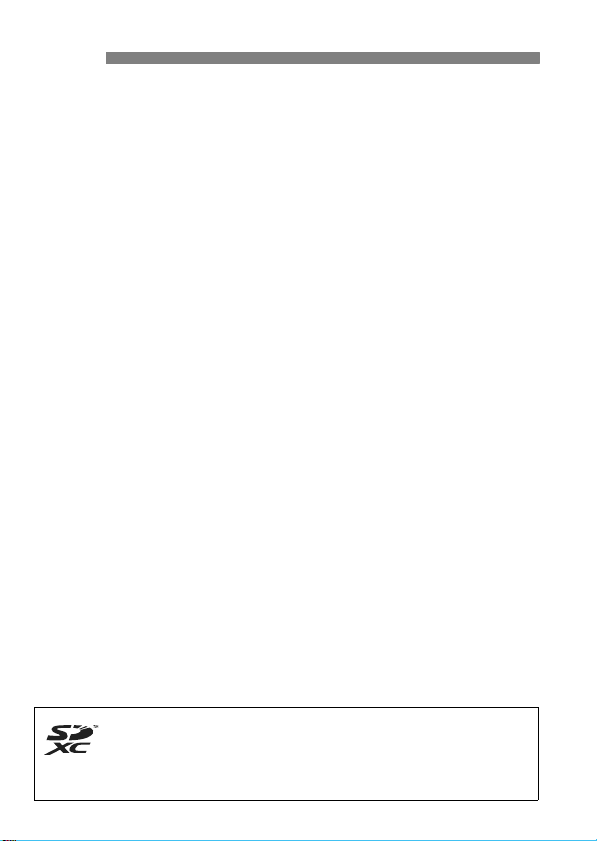
Úvod
Fotoaparát EOS 550D je výkonná digitálna zrkadlovka so snímačom
CMOS s vysokým efektívnym rozlíšením približne 18,0 megapixelov,
systémom DIGIC 4, presným a rýchlym 9-bodovým automatickým
zaostrením, sériovým snímaním približne 3,7 snímky/s, fotografovaním
so živým náhľadom Live View a snímaním videozáznamov v úplnom
vysokom rozlíšení Full HD.
Fotoaparát veľmi pohotovo reaguje na každú situáciu pri fotografovaní,
je vybavený rozličnými funkciami na snímanie náročných záberov a
ponúka mnoho ďalších funkcií.
Nasnímajte niekoľko skúšobných obrázkov, aby ste sa
s fotoaparátom zoznámili
Pri používaní digitálneho fotoaparátu si môžete obrázky, ktoré ste
zachytili, okamžite prezrieť. Pri čítaní tohto návodu urobte niekoľko
skúšobných záberov a pozrite si nasnímané obrázky. Pomôže vám to
lepšie porozumieť fotoaparátu.
Aby ste sa vyhli nekvalitným obrázkom a nechceným nehodám,
prečítajte si najskôr časti Bezpečnostné varovania (str. 233, 234)
a Bezpečnostné upozornenia pri manipulácii (str. 12, 13).
Vyskúšanie fotoaparátu pred používaním a záruka
Po nasnímaní obrázky prehrajte a skontrolujte, či sa zaznamenali
správne. Ak je fotoaparát alebo pamäťová karta chybná a obrázky
nemožno zaznamenať ani prevziať do počítača, spoločnosť Canon
nepreberá žiadnu zodpovednosť za vzniknuté škody ani nepríjemnosti.
Autorské práva
Autorské práva vo vašej krajine môžu zakazovať použitie
zaznamenaných fotografií osôb a určitých objektov na iné ako osobné
účely. Majte tiež na pamäti, že na niektorých verejných vystúpeniach,
výstavách a pod. môže byť aj fotografovanie na osobné účely zakázané.
Fotoaparát je kompatibilný s pamäťovými kartami SD, SDHC a
SDXC. V tomto návode sa všetky tieto typy kariet označujú ako
„pamäťová karta (karta).“
* Fotoaparát sa nedodáva s pamäťovou kartou na
zaznamenávanie obrázkov. Je potrebné ju zakúpiť zvlášť.
2
Page 3
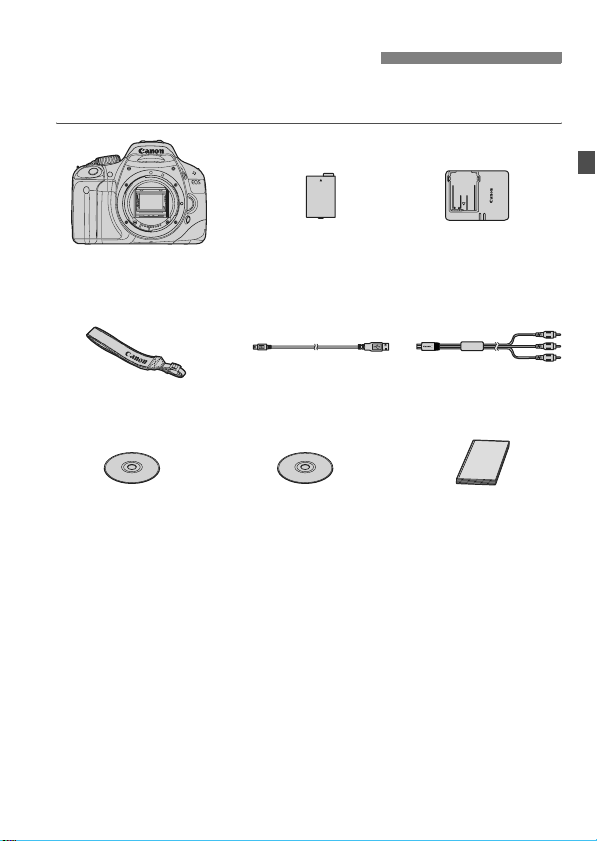
Kontrolný zoznam položiek
V
Pred začatím skontrolujte, či ste s fotoaparátom dostali všetky
nasledujúce položky. Ak niektorá z nich chýba, obráťte sa na predajcu.
Fotoaparát
(s očnicou a krytom otvoru
pre objektív)
Popruh
EW-100DB III
EOS DIGITAL
Solution Disk
(Softvér)
* Dodáva sa s nabíjačkou batérií LC-E8 alebo LC-E8E. (Nabíjačka batérií
LC-E8E sa dodáva s napájacím káblom.)
Ak ste si kúpili súpravu s objektívom, skontrolujte, či obsahuje aj objektív.
V závislosti od typu súpravy s objektívom môže byť dodaný aj návod na
používanie objektívu.
Dajte pozor, aby ste žiadnu z vyššie uvedených položiek nestratili.
Súprava batérií
LP-E8
(s ochranným krytom)
Prepojovací kábel Stereofónny kábel A
EOS DIGITAL
Software Instruction
Manuals Disk
Nabíjačka batérií
LC-E8/LC-E8E*
AVC-DC400ST
Návod na používanie
fotoaparátu
(tento návod)
3
Page 4
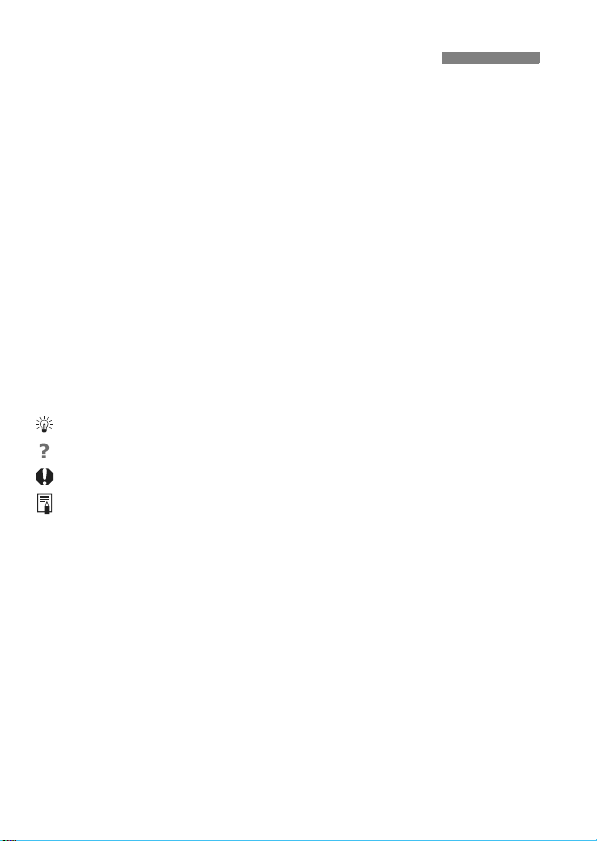
Konvencie použité v tomto návode
Ikony v tomto návode
<6>: Označuje hlavný volič.
<V> <U>: Označuje krížové tlačidlá <S>.
<0>: Označuje nastavovacie tlačidlo.
0, 9, 7, 8 : Označuje, že príslušná funkcia zostane aktívna po
dobu 4 s, 6 s, 10 s alebo 16 s po uvoľnení tlačidla.
* Ikony a značky označujúce tlačidlá, otočné voliče a nastavenia fotoaparátu
použité v tomto návode na používanie zodpovedajú ikonám a značkám na
fotoaparáte a na obrazovke LCD.
3: Označuje funkciu, ktorú je možné zmeniť stlačením tlačidla
<M> a zmenou nastavenia.
M : Táto ikona zobrazená v pravom hornom rohu strany označuje,
že funkcia je dostupná iba v režimoch Kreatívnej zóny (str. 20).
(str. **)
: Čísla referenčných strán s ďalšími informáciami.
: Tip alebo rada pre lepšie fotografovanie.
: Rada pre vyriešenie problému.
: Varovanie na zabránenie možným problémom pri fotografovaní.
: Doplňujúce informácie.
Základné predpoklady
Všetky operácie vysvetlené v tomto návode na používanie
predpokladajú, že vypínač je už prepnutý do polohy <1> (str. 27).
Predpokladá sa, že všetky nastavenia ponuky a užívateľské funkcie
sú nastavené na predvolené hodnoty.
Na účely znázornenia je v pokynoch zobrazený fotoaparát
s nasadeným objektívom EF-S 18-55 mm f/3,5-5,6 IS.
4
Page 5
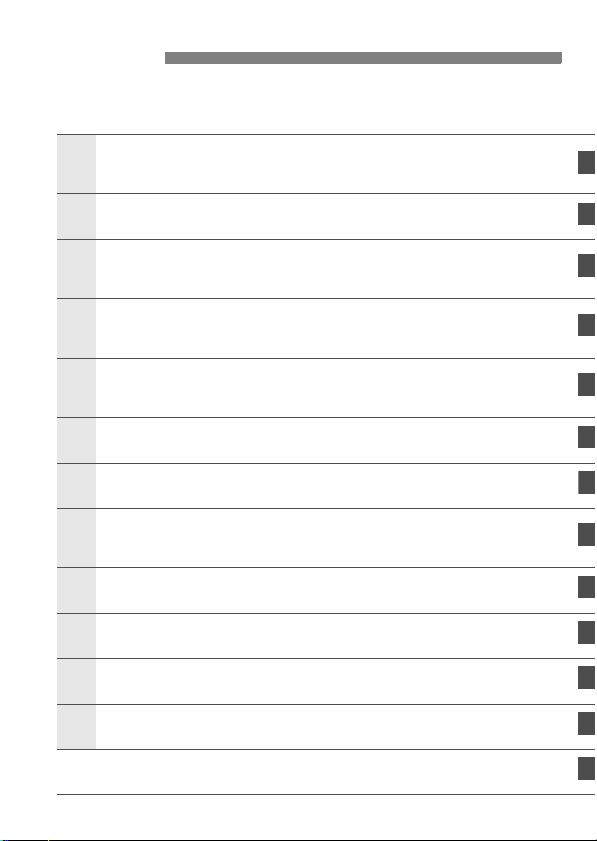
Kapitoly
1
6
Používatelia, ktorí sa s digitálnou zrkadlovkou len zoznamujú, nájdu v kapitole 1
a 2 informácie o ovládaní základných funkcií fotoaparátu a postupoch snímania.
Úvod
Základné informácie o fotoaparáte.
Začíname
Základné postupy pri snímaní a prehrávanie obrázkov
2
3
4
5
7
8
9
10
11
Plnoautomatické snímanie rozličných objektov.
Kreatívne fotografovanie
Základné funkcie na snímanie konkrétnych typov objektov.
Pokročilé fotografovanie
Zložitejšie funkcie snímania.
Fotografovanie pomocou obrazovky LCD
(fotografovanie so živým náhľadom Live View)
Snímanie videozáznamov
Praktické funkcie
Praktické funkcie ovládané pomocou ponuky.
Prehrávanie obrázkov
Tlač obrázkov
Užívateľské prispôsobenie fotoaparátu
Referencie
2
23
45
59
77
107
123
137
155
175
189
201
Koncové strany: Stručná referenčná príručka a Úvodná príručka k softvéru
243
5
Page 6
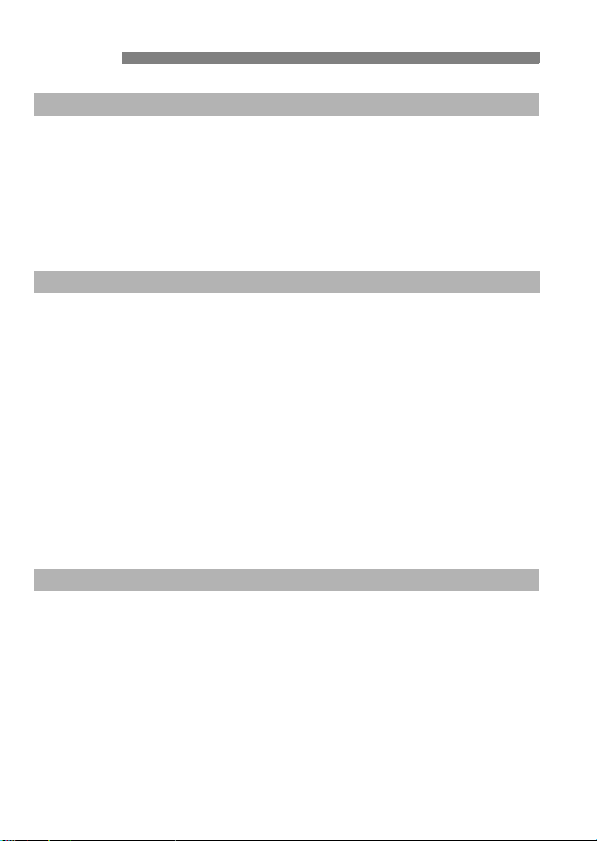
Obsah
Úvod 2
Kontrolný zoznam položiek................................................................................ 3
Konvencie použité v tomto návode.................................................................... 4
Kapitoly..............................................................................................................5
Obsah v skratke .............................................................................................. 10
Bezpečnostné upozornenia pri manipulácii..................................................... 12
Stručný návod ................................................................................................. 14
Popis položiek ................................................................................................. 16
Začíname 23
1
Nabíjanie batérie ............................................................................................. 24
Vloženie a vybratie batérie .............................................................................. 26
Zapnutie fotoaparátu ....................................................................................... 27
Nastavenie dátumu a času.............................................................................. 29
Výber jazyka používateľského rozhrania......................................................... 30
Vloženie a vybratie karty SD ........................................................................... 31
Nasadenie a zloženie objektívu.......................................................................33
Informácie o funkcii objektívu Image Stabilizer (Stabilizátor obrazu) .............. 35
Základné operácie........................................................................................... 36
Q Používanie obrazovky rýchleho ovládania................................................. 38
3 Ovládanie pomocou ponuky ................................................................. 40
Formátovanie karty..........................................................................................42
Prepínanie zobrazenia na obrazovke LCD...................................................... 44
Základné postupy pri snímaní a prehrávanie obrázkov 45
2
1 Plnoautomatické snímanie ........................................................................ 46
1 Techniky plnoautomatického snímania ..................................................... 48
7 Vypnutie blesku ......................................................................................... 49
2 Fotografovanie portrétov ............................................................................ 50
3 Fotografovanie krajiny............................................................................... 51
4 Fotografovanie záberov zblízka ................................................................. 52
5 Fotografovanie pohyblivých objektov ........................................................ 53
6 Fotografovanie portrétov v noci.................................................................. 54
C Kreatívne automatické fotografovanie....................................................... 55
x Prehrávanie obrázkov ............................................................................... 58
6
Page 7
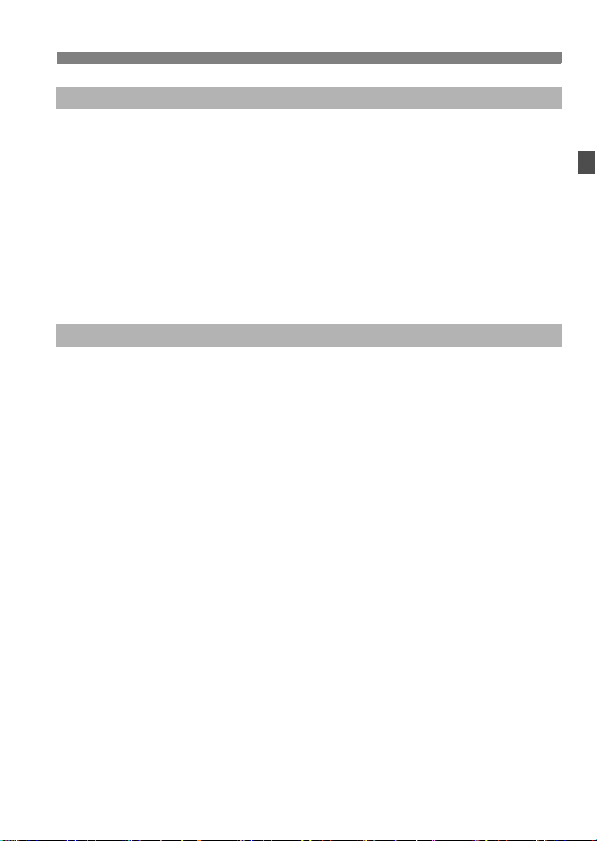
Kreatívne fotografovanie 59
3
d: Program AE................................................................................................60
Z: Zmena citlivosti ISO .................................................................................62
D Použitie zabudovaného blesku ....................................................................64
E: Zmena režimu automatického zaostrenia .................................................66
S Výber bodu AF ...........................................................................................68
MF: Manuálne zaostrovanie..........................................................................69
i Sériové snímanie........................................................................................70
j Použitie samospúšte...................................................................................71
Nastavenie kvality záznamu záberov...............................................................72
A Výber štýlu Picture Style ..........................................................................75
Pokročilé fotografovanie 77
4
s: Akčné zábery............................................................................................78
f: Zmena hĺbky poľa ....................................................................................80
Kontrola hĺbky poľa .......................................................................................82
a: Manuálne nastavenie expozície ................................................................83
8: Automatická expozícia AE s automatickým nastavením hĺbky poľa ....85
q Zmena režimu merania ..............................................................................86
Oy Nastavenie kompenzácie expozície...................................................87
Stupňovanie automatickej expozície (AEB) .....................................................89
A Prispôsobenie štýlu Picture Style.............................................................91
A Zaregistrovanie štýlu Picture Style...........................................................94
Nastavenie farebného priestoru .......................................................................96
A Uzamknutie automatickej expozície AE......................................................97
A Uzamknutie expozície blesku FE................................................................98
B: Nastavenie vyváženia bielej ....................................................................99
2 Korekcia vyváženia bielej .........................................................................101
Auto Lighting Optimizer (Automatická optimalizácia úrovne osvetlenia)........103
Korekcia periférneho osvetlenia objektívu .....................................................104
Prechádzanie otrasom fotoaparátu ................................................................106
Obsah
7
Page 8
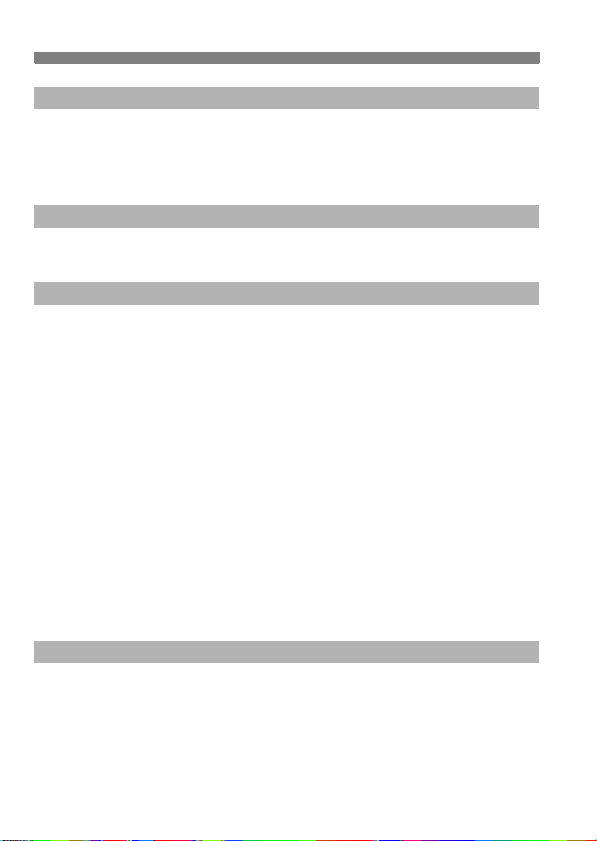
Obsah
Fotografovanie pomocou obrazovky LCD (fotografovanie so živým náhľadom Live View)
5
A Fotografovanie pomocou obrazovky LCD............................................... 108
Nastavenia funkcií snímania.......................................................................... 111
Zaostrovanie pomocou automatického zaostrenia AF .................................. 113
Manuálne zaostrovanie ................................................................................. 120
Snímanie videozáznamov 123
6
k Snímanie videozáznamov ....................................................................... 124
Nastavenia funkcií snímania.......................................................................... 130
Praktické funkcie 137
7
Praktické funkcie ........................................................................................... 138
Vypnutie zvukovej signalizácie................................................................... 138
Upozornenie na kartu................................................................................. 138
Nastavenie doby náhľadu obrázka.............................................................138
Nastavenie času automatického vypnutia .................................................. 139
Úprava jasu obrazovky LCD....................................................................... 139
Spôsoby číslovania súborov....................................................................... 140
Automatické otočenie zvislých obrázkov.................................................... 142
B Kontrola nastavení fotoaparátu ......................................................... 143
Obnovenie predvolených nastavení fotoaparátu........................................ 144
Zabránenie automatickému vypínaniu obrazovky LCD.............................. 146
Zmena farby obrazovky s nastaveniami snímania ..................................... 146
Nastavenie blesku ......................................................................................... 147
f Automatické čistenie snímača ............................................................... 150
Pridávanie údajov pre vymazanie prachových škvŕn..................................... 151
Ručné čistenie snímača ................................................................................ 153
Prehrávanie obrázkov 155
8
HI Rýchle vyhľadávanie obrázkov............................................................ 156
u/y Zväčšené zobrazenie .......................................................................... 158
b Otáčanie obrázka ..................................................................................... 159
k Používanie videozáznamov..................................................................... 160
k Prehrávanie videozáznamov ................................................................... 162
X Úprava prvej a poslednej scény videozáznamu ....................................... 164
107
8
Page 9
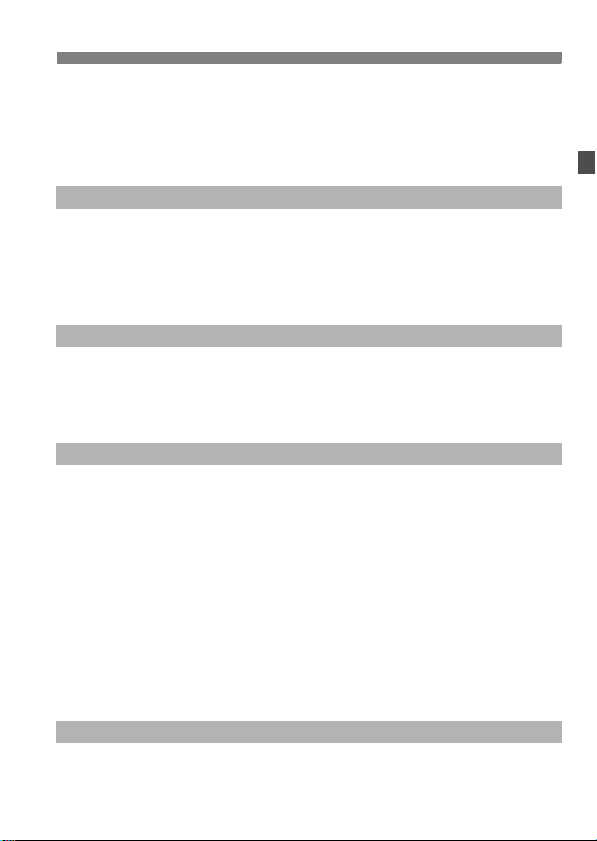
Prezentácia (automatické prehrávanie) .........................................................165
Prezeranie obrázkov na obrazovke televízora ...............................................167
K Ochrana obrázkov ....................................................................................170
L Zmazanie obrázkov...................................................................................171
B Zobrazenie informácií o snímaní...........................................................173
Tlač obrázkov 175
9
Príprava na tlač ..............................................................................................176
w Tlač..........................................................................................................178
Orezanie obrázka........................................................................................183
W Formát Digital Print Order Format (DPOF)...............................................185
Priama tlač pomocou DPOF ..........................................................................188
Užívateľské prispôsobenie fotoaparátu 189
10
Nastavenie užívateľských funkcií ...................................................................190
Nastavenia užívateľských funkcií ...................................................................192
Zaregistrovanie ponuky My Menu ..................................................................198
Nastavenie informácií o autorských právach .................................................199
Referencie 201
11
Keď automatické zaostrenie zlyhá .................................................................202
Používanie domácej elektrickej zásuvky........................................................203
Snímanie s diaľkovým ovládaním ..................................................................204
Externé blesky Speedlite................................................................................206
Používanie kariet Eye-Fi ................................................................................208
Tabuľka dostupnosti funkcií podľa režimov snímania ....................................210
Nastavenia ponuky.........................................................................................212
Mapa systému................................................................................................216
Poradca pri riešení problémov .......................................................................218
Chybové kódy ................................................................................................224
Technické parametre .....................................................................................225
Register..........................................................................................................237
Obsah
Koncové strany: Stručná referenčná príručka a Úvodná príručka k softvéru
243
9
Page 10
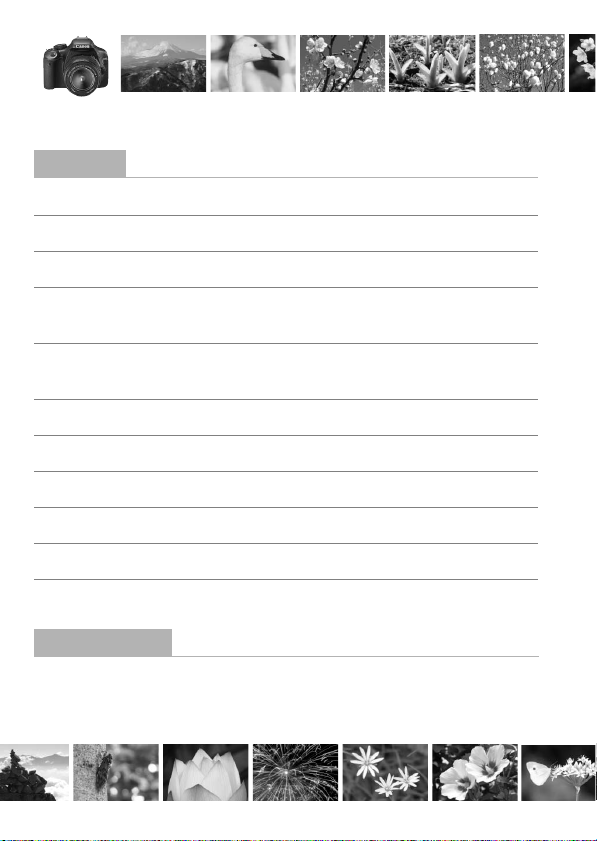
Obsah v skratke
Snímanie
Automatické snímanie Î str. 45 – 57
Snímanie série záberov Î str. 50, 53, 70 (i Sériové snímanie)
Odfotografovanie samého seba v skupine
Î str. 71 (j Samospúšť)
Ostré zachytenie akcie
Rozostrenie akcie
Î str. 78 (s Priorita uzávierky AE)
Rozostrenie pozadia
Zachovanie zaostreného pozadia
Úprava jasu obrázka (expozície)
Î str. 80 (f Priorita clony AE)
Î str. 87 (Kompenzácia expozície)
(režimy Základnej zóny)
Snímanie pri slabom osvetlení Î str. 46, 62, 64 (D
Snímanie s bleskom
Snímanie bez blesku Î str. 49 (7 Blesk vypnutý)
Nočné snímanie ohňostroja Î str. 84 (Dlhodobá expozícia (Bulb))
Snímanie počas sledovania obrazovky LCD
Snímanie videozáznamov Î str. 124 (k
Î str. 108 (A
Fotografovanie so živým náhľadom Live View
Snímanie videozáznamov
Kvalita snímky
Snímanie s obrazovými efektmi
zodpovedajúcimi snímanému objektu
Î str. 75 (Výber štýlu Picture Style)
10
)
)
)
Page 11
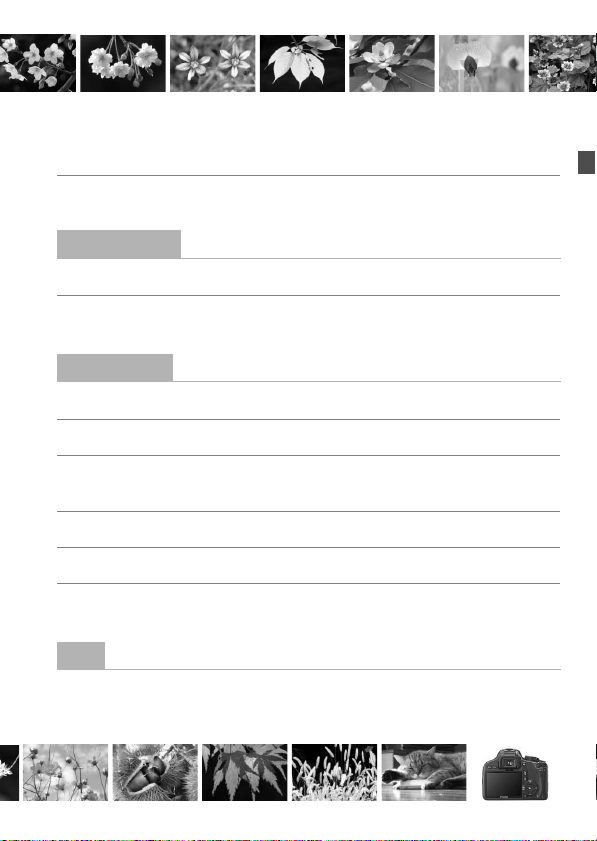
Tlač fotografie vo veľkom formáte Î str. 72 (73, 83, 1)
Snímanie mnohých záberov Î str. 72 (76, 86)
Zaostrovanie
Zmena bodu zaostrenia Î str. 68 (S Výber bodu AF)
Snímanie pohyblivého objektu Î str. 53, 67
(Inteligentné AF-servo)
Prehrávanie
Zobrazenie obrázkov pomocou fotoaparátu
Î str. 58 (x Prehrávanie)
Rýchle vyhľadanie obrázkov Î str. 156 (H
Zobrazenie registra
Ochrana dôležitých obrázkov
pred neúmyselným zmazaním
Odstránenie nepotrebných obrázkov
Zobrazenie obrázkov na televízore Î str. 167
Nastavenie jasu obrazovky LCD Î str. 139
Î str. 170 (K
Î str. 171 (L Odstránenie)
Ochrana obrázka
(Výstup Video OUT)
(Jas obrazovky LCD)
Tlač
Jednoduchá tlač obrázkov Î str. 175 (Priama tlač)
)
)
11
Page 12

Bezpečnostné upozornenia pri manipulácii
Starostlivosť o fotoaparát
Tento fotoaparát je veľmi jemné zariadenie. Preto by vám nesmie spadnúť,
ani by ste ho nemali vystavovať nárazom.
Prístroj nie je vodotesný a nemožno ho používať pod vodou. Ak vám spadne
do vody, obráťte sa čo najskôr na najbližšie servisné stredisko spoločnosti
Canon. Prípadné vodné kvapky utrite suchou tkaninou. Fotoaparát, ktorý bol
vystavený slanému vzduchu, utrite navlhčenou, dobre vyžmýkanou tkaninou.
Nikdy nenechávajte fotoaparát v blízkosti zariadení, ktoré generujú silné
magnetické polia, napr. magnety alebo elektromotory. Vyvarujte sa tiež
používaniu alebo umiestnenia fotoaparátu blízko zariadení emitujúcich silné
rádiové žiarenie, ako napríklad veľkých antén. Silné magnetické polia môžu
spôsobiť chybnú funkciu fotoaparátu alebo zničiť obrazové dáta.
Fotoaparát nenechávajte na miestach s nadmernou teplotou, napr. v aute na
priamom slnku. Nadmerné teploty môžu spôsobiť chybnú funkciu fotoaparátu.
Fotoaparát obsahuje presné elektronické obvody. V žiadnom prípade sa
nesnažte prístroj vlastnými silami rozoberať.
Prach na objektíve, hľadáčiku, zrkadle a zaostrovacej matnici odstráňte
optickým štetcom s balónikom. Telo alebo objektív fotoaparátu zásadne
nečistite prostriedkami obsahujúcimi organické rozpúšťadlá. V prípade
silnejšieho znečistenia sa obráťte na najbližšie servisné stredisko
spoločnosti Canon.
Nedotýkajte sa prstami elektrických kontaktov fotoaparátu. Zabránite tak ich
korózii. Skorodované kontakty môžu byť príčinou chybnej činnosti fotoaparátu.
Ak fotoaparát náhle prenesiete z chladného prostredia do teplého, môže na
fotoaparáte a jeho vnútorných častiach dôjsť ku kondenzácii vodných pár.
Aby ste zabránili kondenzácii, umiestnite fotoaparát do uzatvárateľného
plastového vrecka a kým ho z vrecka vyberiete, nechajte ho v ňom
prispôsobiť sa vyššej teplote.
Ak na fotoaparáte dôjde ku kondenzácii, nepoužívajte ho. Predídete tak jeho
poškodeniu. Ak ku kondenzácii vodných pár dôjde, zložte objektív, vyberte
z prístroja pamäťovú kartu a batériu a počkajte, kým sa neodparí všetok
kondenzát.
Ak nebudete fotoaparát dlhšiu dobu používať, vyberte z neho batériu a uložte
ho na chladnom, suchom a dobre vetranom mieste. Aj uskladnený fotoaparát
občas vyskúšajte stlačením spúšte, aby ste skontrolovali, či je funkčný.
Fotoaparát neskladujte na miestach s korozívnymi chemikáliami, napr.
v tmavej komore alebo v chemickom laboratóriu.
Ak sa fotoaparát dlhý čas nepoužíval, pred opätovným použitím vyskúšajte
všetky funkcie. Ak ste fotoaparát určitý čas nepoužívali alebo ho onedlho
plánujete použiť na veľmi dôležité fotografovanie, nechajte prístroj
skontrolovať u predajcu spoločnosti Canon alebo si ho skontrolujte sami,
aby ste mali istotu, že je plne funkčný.
12
Page 13
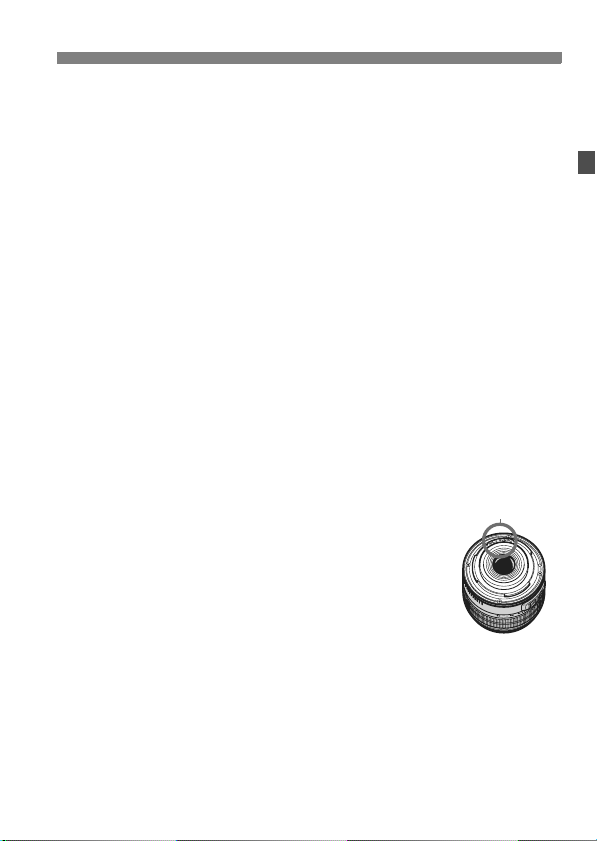
Bezpečnostné upozornenia pri manipulácii
Obrazovka LCD
Aj keď je obrazovka LCD vyrobená technológiou s veľmi vysokou
presnosťou, ktorá zabezpečuje viac ako 99,99 % efektívnych pixelov,
zo zvyšných 0,01 % alebo menej môže byť niekoľko pixelov nefunkčných.
Nefunkčné pixely, ktoré zobrazujú len čiernu, červenú alebo inú farbu,
neznamenajú chybnú funkciu prístroja. V žiadnom prípade neovplyvňujú
zaznamenávaný obraz.
Ak ponecháte obrazovku LCD zapnutú dlhší čas, môžu na nej zostať
pozostatky predtým zobrazovaného obrazu. Tento jav je však len dočasný
a po niekoľkých dňoch nepoužívania fotoaparátu sa stratí.
Pri nízkej alebo vysokej okolitej teplote môže mať obrazovka LCD pomalé
reakcie alebo môže stmavnúť. Pri izbovej teplote sa vráti do normálu.
Pamäťové karty
Zapamätajte si nasledujúce zásady ochrany karty a zaznamenaných údajov:
Kartu nenechajte spadnúť, neohýnajte ju a nevystavujte vlhkosti. Kartu
nevystavujte pôsobeniu nadmernej sily, nárazom ani vibráciám.
Neukladajte ani nepoužívajte pamäťové karty v blízkosti predmetov, ktoré
vyžarujú silné magnetické pole, napríklad televízor, reproduktory alebo magnet.
Taktiež sa vyhnite miestam, na ktorých sa môže vyskytovať statická elektrina.
Nenechávajte kartu na priamom slnku ani v blízkosti tepelných zdrojov.
Kartu uskladňujte v obale.
Neskladujte kartu na horúcich, prašných alebo vlhkých miestach.
Objektív
Na objektív zložený z fotoaparátu nasaďte kryt objektívu
alebo ho postavte zadnou stranou nahor. Zabránite tým
poškriabaniu povrchu šošovky alebo poškodeniu
elektrických kontaktov.
Kontakty
Upozornenia pri dlhodobejšom používaní
V prípade dlhodobého sériového snímania, fotografovania
so živým náhľadom Live View alebo snímania
videozáznamov sa môže fotoaparát zahriať. Hoci to
neznamená chybnú funkciu fotoaparátu, držanie horúceho fotoaparátu dlhší čas
môže spôsobiť mierne popálenie pokožky.
Nečistoty prichytené na prednej strane snímača
Okrem prachu, ktorý sa môže dostať do fotoaparátu zvonka, sa vo veľmi
zriedkavých prípadoch môže na prednú stranu snímača dostať mazivo
z vnútorných častí fotoaparátu. Ak aj po automatickom čistení snímača zostanú
viditeľné škvrny, odporúčame nechať snímač vyčistiť v servisnom stredisku
spoločnosti Canon.
13
Page 14
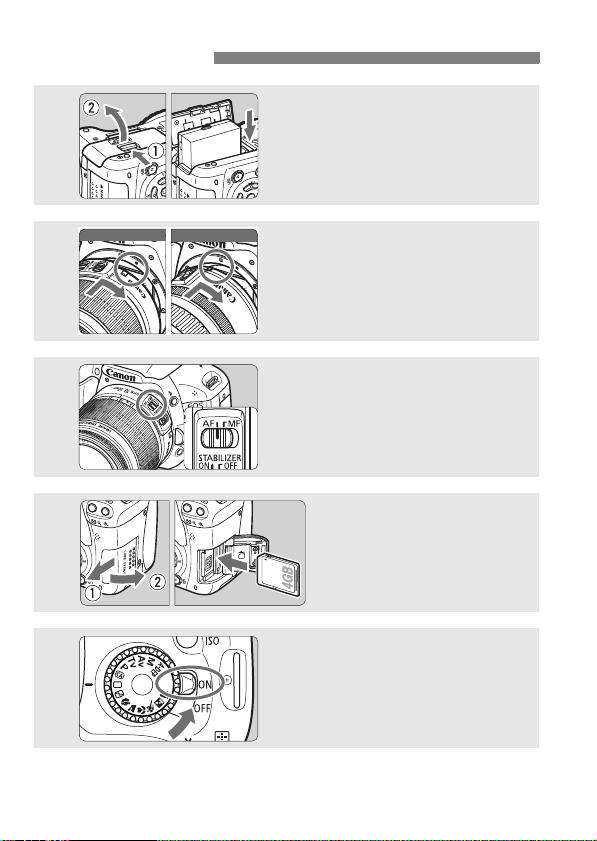
Stručný návod
1
Vložte batériu. (str. 26)
Informácie o nabíjaní batérie nájdete
na str. 24.
Biela značka Červená značka
2
3
4
5
14
Nasaďte objektív. (str. 33)
Zarovnajte bielu alebo červenú
značku na objektíve so značkou
zodpovedajúcej farby na fotoaparáte.
Prepínač režimov zaostrenia na
objektíve prepnite do polohy
(str. 33)
<AF>.
Otvorte kryt otvoru na
kartu a vložte kartu.
(str. 31)
Kartu vložte do otvoru tak, aby
jej označenie smerovalo k vám.
Nastavte vypínač do polohy
<1>.
Ak sa na obrazovke LCD zobrazí
(str. 27)
obrazovka nastavenia dátumu a
času, pozrite si str. 29.
Page 15
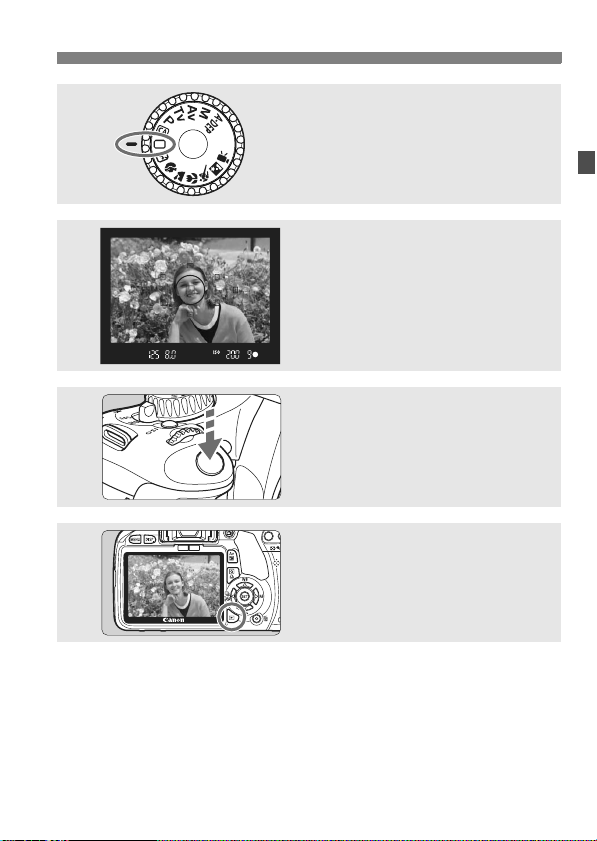
6
7
8
9
Stručný návod
Nastavte otočný volič
režimov do polohy <1>
(Plnoautomatický). (str. 46)
Všetky potrebné nastavenia
fotoaparátu sa nastavia automaticky.
Zaostrite na objekt. (str. 37)
Pozrite sa do hľadáčika a jeho stred
zamierte na objekt. Stlačte spúšť do
polovice a fotoaparát zaostrí na objekt.
V prípade potreby sa automaticky
vysunie zabudovaný blesk.
Nasnímajte obrázok. (str. 37)
Stlačte tlačidlo spúšte úplne a obrázok
sa nasníma.
Skontrolujte obrázok. (str. 138)
Nasnímaný záber sa zobrazí približne
na 2 sekundy na obrazovke LCD.
Ak chcete obrázok znova zobraziť,
stlačte tlačidlo <x> (str. 58).
Nastavenia snímania zobrazené na obrazovke LCD sa vypnú pri
priblížení oka k okuláru hľadáčika.
Informácie o snímaní počas sledovania obrazovky LCD nájdete na
strane 107.
Ak chcete obrázok odstrániť, pozrite si časť „Zmazanie obrázkov“
(str. 171).
15
Page 16

Popis položiek
Názvy uvedené tučným písmom označujú časti uvedené po časť
„Základné postupy pri snímaní a prehrávanie obrázkov“.
Otočný volič režimov (str. 20)
Vypínač (str. 27)
<Z> Tlačidlo nastavenia
citlivosti ISO (str. 62)
<6> Hlavný volič
(str. 4)
Tlačidlo spúšte
(str. 37)
Svetlo pre potlačenie
efektu červených očí/
indikátor samospúšte
(str. 65/71)
Snímač diaľkového
ovládania
(str. 106, 204)
Držadlo
Zrkadlo (s
tr. 106, 153)
Kontakty (str.13)
Objímka pre objektív
Kolík pre zaistenie objektívu
Kryt otvoru pre objektív (str.33)
Zabudovaný blesk/pomocný lúč
automatického zaostrenia (str. 64/147)
Značka pre nasadenie objektívu EF (str. 33)
Značka pre nasadenie objektívu EF-S (str. 33)
Kontakty synchronizácie blesku
Pätica pre príslušenstvo (str. 206)
<V> Značka roviny
zaostrenia (str. 52)
Očko na pripevnenie
popruhu (str. 23)
Mikrofón
(str. 134)
<D>
blesku
(str. 64)
Kryt
konektorov
Tlačidlo na uvoľnenie
objektívu (str. 34)
Tlačidlo na kontrolu hĺbky
poľa (str. 82)
Vstupný konektor
externého mikrofónu (str. 134)
Konektor diaľkového
ovládania (str. 205)
Výstupný konektor zvuku/videa/
konektor digitálneho rozhrania (str. 169, 176)
Výstupný minikonektor
HDMI (str. 167)
Tlačidlo
16
Page 17
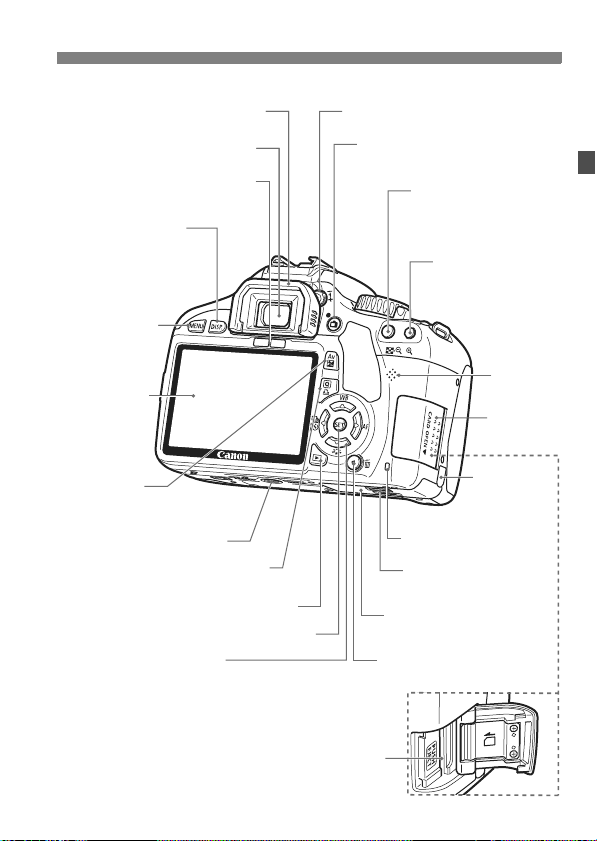
Popis položiek
Očnica (str.205)
Okulár hľadáčika
Snímač vypnutia displeja (str.146)
<B> Tlačidlo
zobrazenia nastavení
snímania
(str.44, 110, 126,
143, 173)
<M> Tlačidlo
ponuky (str.40)
Obrazovka LCD
(str.40, 139)
<O> Tlačidlo
clony/kompenzácie
expozície (str.83/87)
Závit pre statív
<Q/l> Tlačidlo rýchleho ovládania/
tlačidlo priamej tlače (str.38/181)
<x> Tlačidlo prehrávania (str.58)
<0> Nastavovacie tlačidlo (str.40)
<S> Krížové tlačidlá (str.40)
<WB> Tlačidlo výberu vyváženia bielej (str.99)
<XA> Tlačidlo výberu štýlu Picture Style (str.75)
<Yi/Q>
<ZE> Tlačidlo výberu režimu AF (str.66)
Tlačidlo výberu režimu priebehu snímania (str.70, 71)
Otvor na kartu (str.31)
Ovládací prvok dioptrického
nastavenia (str.36)
<A> Tlačidlo fotografovania so
živým náhľadom Live View/snímania
videozáznamu (str.108/124)
<A/I> Tlačidlo
uzamknutia AE/
uzamknutia FE/
registra/zmenšenia
(str.97/98/156/158,183)
<S/u>
Tlačidlo výberu
bodu AF/zväčšenia
(str.68/158, 183)
Reproduktor
(str.162)
Kryt otvoru
na kartu
(str.31)
Otvor pre kábel
DC adaptéra
(str.203)
Kontrolka prístupu (str.32)
Uvoľňovacia páčka krytu
priestoru pre batériu
(str.26)
Kryt priestoru pre batériu
(str.26)
Tlačidlo vymazania (str.171)
<L>
17
Page 18
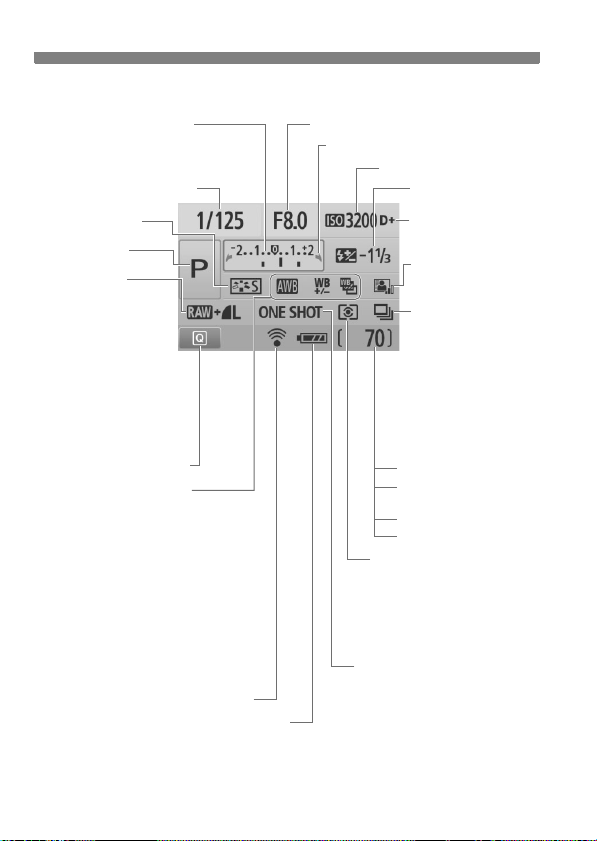
Popis položiek
Zobrazenie nastavení snímania
Ukazovateľ úrovne expozície
Hodnota kompenzácie expozície (str. 87)
Rozsah AEB (str. 89)
Rýchlosť uzávierky
Štýl Picture Style
(str. 75)
Režim snímania
Kvalita záznamu
záberov (str. 72)
73 Veľký/Jemný
83
Veľký/Normálny
74 Stredný/Jemný
84 Stredný/Normálny
76 Malý/Jemný
86 Malý/Normálny
1 RAW
1+73
RAW + Veľký/Jemný
Ikona rýchleho ovládania (str. 38)
Vyváženie bielej (str. 99)
Q Automaticky
W Denné svetlo
E Tieň
R Oblačno
Y Žiarovkové svetlo
U Biele žiarivkové svetlo
I Blesk
O Vlastné
2 Korekcia vyváženia bielej (str. 101)
B
Stupňovanie vyváženia bielej (str. 102)
Stav prenosu funkcie Eye-Fi* (str. 208)
Ukazovateľ stavu batérie (str. 28)
zxcn
* Zobrazuje sa, ak je použitá karta Eye-Fi.
Na displeji sa zobrazujú iba nastavenia, ktoré sú práve použité.
Clona
c
Ukazovateľ hlavného voliča (str. 77)
Citlivosť ISO (str. 62)
Počet zostávajúcich záberov
Počet zostávajúcich záberov
počas stupňovania vyváženia bielej
Odpočet samospúšte
Trvanie dlhodobej expozície (bulb)
Režim merania (str. 86)
q
[Evaluative metering/Pomerové meranie]
w
[Partial metering/Selektívne meranie]
r
[Spot metering/Bodové meranie]
e
[Center-weighted average metering/
Priemerové meranie s vyvážením na stred]
Režim AF (str. 66)
X
9 Inteligentné AF
Z
g
18
Kompenzácia
expozície blesku (str. 88)
Priorita jasných tónov
(str. 194)
Auto Lighting Optimizer
(Automatická optimalizácia
úrovne osvetlenia) (str. 103)
Režim priebehu
snímania (str. 70, 71)
u Snímanie
jedného záberu
i
Sériové snímanie
Q
Samospúšť/
diaľkové ovládanie
l
Samospúšť:2-sekundová
q
Samospúšť: Sériové
Jednoobrázkový AF
Inteligentné AF-servo
Manuálne zaostrovanie
Page 19
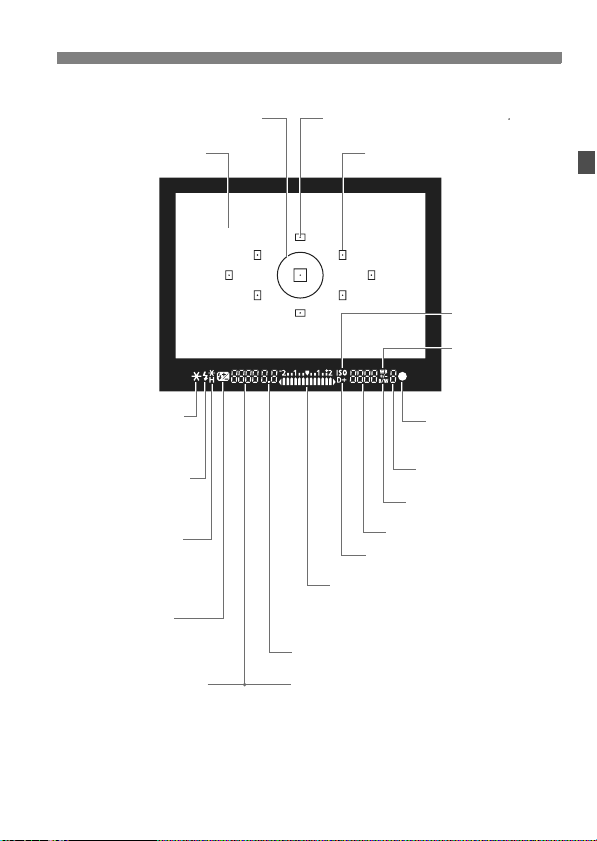
Informácie v hľadáčiku
Kruh bodového merania
Popis položiek
Indikátor aktivovania bodu AF < >
Zaostrovacia matnica
<A> Uzamknutie AE/
Prebiehajúce AEB
<D> Blesk pripravený
Varovanie pri
nevhodnom
uzamknutí FE
<e> Synchronizácia
s krátkymi časmi
(blesk FP)
<d> Uzamknutie FE/
Prebiehajúce FEB
<y> Kompenzácia
expozície blesku
Rýchlosť uzávierky
Uzamknutie FE (FEL)
Prebieha spracovanie (buSY)
Dobíjanie zabudovaného blesku (D buSY)
Body AF
<Z>
Citlivosť ISO
<2>
Korekcia
vyváženia
bielej
<o> Potvrdzovacie
svetlo
zaostrenia
Max. počet záberov
v sérii
<0>
Monochromatické
snímanie
Citlivosť ISO
<A> Priorita jasných tónov
Ukazovateľ úrovne expozície
Hodnota kompenzácie expozície
Rozsah AEB
Indikátor zapnutého svetla na potlačenie
efektu červených očí
Clona
Varovanie pri plnej karte (FuLL)
Varovanie pri chybe karty (Err)
Varovanie pri neprítomnosti karty (Card)
Na displeji sa zobrazujú iba nastavenia, ktoré sú práve použité.
19
Page 20
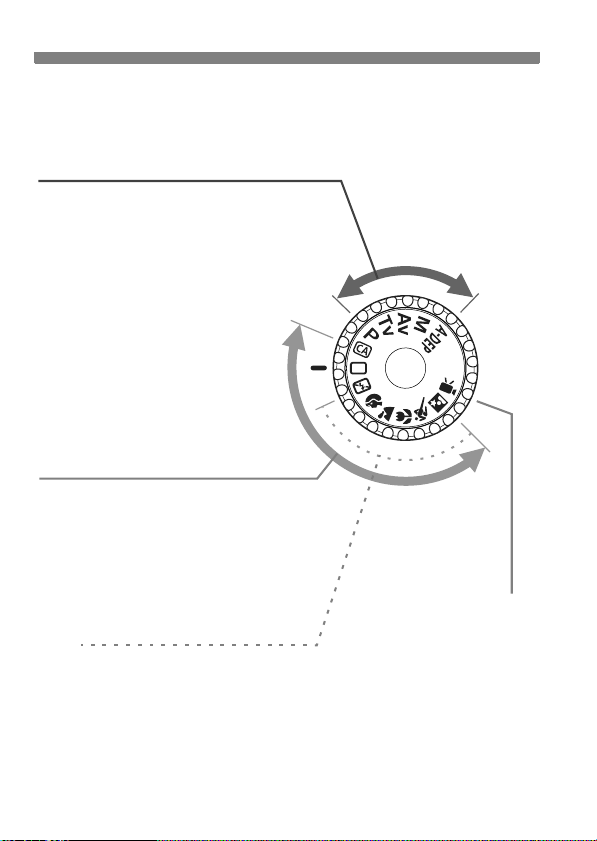
Popis položiek
Otočný volič režimov
Otočný volič režimov obsahuje režimy Základnej zóny, režimy
Kreatívnej zóny a režim snímania videozáznamu.
Kreatívna zóna
Tieto režimy vám poskytujú vyšší stupeň
kontroly pri snímaní rozličných objektov.
d : Program AE (str. 60)
s : Priorita uzávierky AE (str. 78)
f : Priorita clony AE (str. 80)
a :
Manuálne nastavenie expozície (str. 83)
8:
Automatické nastavenie hĺbky poľa pri
automatickej expozícii AE (str. 85)
Základná zóna
Jediné, čo musíte urobiť, je stlačiť
tlačidlo spúšte. Plnoautomatické
snímanie vhodné pre daný objekt.
1: Plnoautomatické (str. 46)
C: Kreatívne automatické (str. 55)
k:
Snímanie videozáznamov
Zóna obrázka
(str. 123)
7: Bez blesku (str. 49)
2 : Portrét (str. 50)
3: Krajina (str. 51)
4 : Záber zblízka (str. 52)
5: Šport (str. 53)
6 : Nočný portrét (str. 54)
20
Page 21
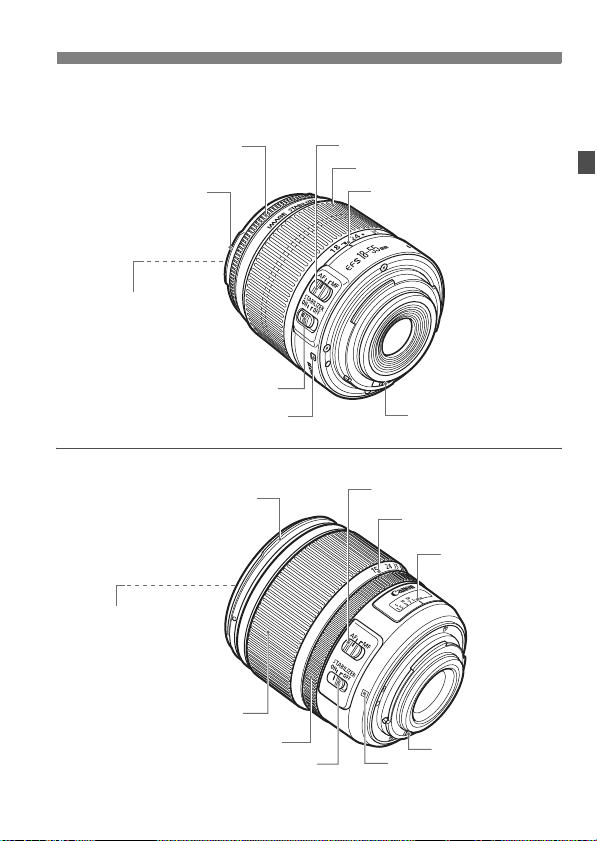
Objektív
Objektív bez stupnice so vzdialenosťou
Zaostrovací prstenec
(str. 69, 120)
Bajonet pre slnečnú clonu
(str. 231)
Závit pre filter
(v prednej časti objektívu)
(str. 231)
Prepínač funkcie Image Stabilizer
(Stabilizátor obrazu) (str. 35)
Značka pre nasadenie objektívu (str. 33)
Objektív so stupnicou so vzdialenosťou
Bajonet pre slnečnú clonu
(str. 231)
Závit pre filter
(v prednej časti objektívu)
(str. 231)
Popis položiek
Prepínač režimov zaostrenia (str. 33)
Prstenec transfokácie (str. 34)
Značka nastavenia transfokácie
(str. 34)
Kontakty (str.13)
Prepínač režimov zaostrenia
(str. 33)
Značka nastavenia
transfokácie (str. 34)
Stupnica so
vzdialenosťou
Prstenec transfokácie (str. 34)
Zaostrovací prstenec (str. 69, 120)
Prepínač funkcie Image Stabilizer
(Stabilizátor obrazu ) (str. 35)
Kontakty (str.13)
Značka pre nasadenie
objektívu (str. 33)
21
Page 22
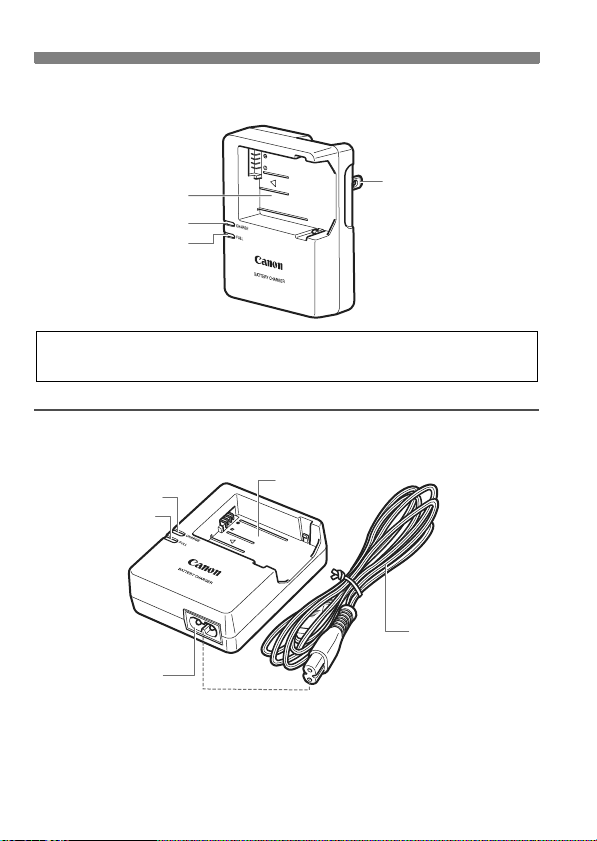
Popis položiek
Nabíjačka batérií LC-E8
Nabíjačka pre súpravu batérií LP-E8 (str. 24).
Otvor pre súpravu batérií
Indikátor nabíjania
Indikátor úplného
nabitia
Zástrčka
Táto napájacia jednotka má byť správne orientovaná vo zvislej
polohe alebo v polohe na podlahe.
Nabíjačka batérií LC-E8E
Nabíjačka pre súpravu batérií LP-E8 (str. 24).
Indikátor nabíjania
Indikátor úplného nabitia
Otvor pre napájací
kábel
Otvor pre súpravu
batérií
Napájací kábel
22
Page 23
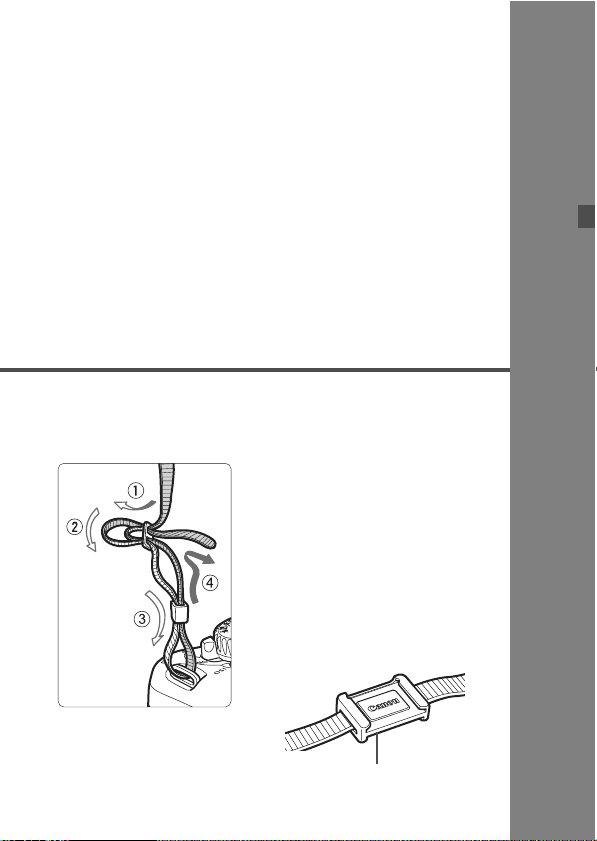
1
Začíname
V tejto kapitole sa vysvetľujú úvodné kroky pred
začiatkom fotografovania a základná obsluhu
fotoaparátu.
Pripevnenie popruhu
Koniec popruhu prevlečte zospodu
očkom pre jeho pripevnenie na
fotoaparáte. Potom ho prevlečte
sponou, ako je zobrazené na
obrázku. Zatiahnite popruh, aby ste
odstránili všetky previsy a ubezpečte
sa, že sa zo spony neuvoľní.
K popruhu je pripevnený aj kryt
okulára (str. 205).
Kryt okulára
23
Page 24

Nabíjanie batérie
Zložte ochranný kryt.
1
Vložte batériu.
2
Batériu bezpečne upevnite podľa
obrázka.
Ak chcete batériu vybrať, postupujte
opačným postupom.
LC-E8
LC-E8E
Úplné nabitie celkom vybitej batérie trvá približne 2 hodiny pri teplote
23°C. Čas potrebný na nabitie batérie závisí od teploty prostredia
a úrovne nabitia batérie.
Nabíjanie pri nízkych teplotách (6 °C
dôvodov trvá dlhšie (až 4 hodiny).
Nabite batériu.
3
Pre model LC-E8
Vyklopte z nabíjačky batérií vidlicu
v smere šípky a zasuňte ju do
sieťovej zásuvky.
Pre model LC-E8E
Pripojte napájací kábel do nabíjačky
batérií a zástrčku zasuňte do sieťovej
zásuvky.
X Nabíjanie sa začne automaticky
a indikátor nabíjania začne svietiť na
oranžovo.
X Keď je batéria úplne nabitá, indikátor
úplného nabitia začne svietiť na
zeleno.
– 10 °
C) z bezpečnostných
24
Page 25
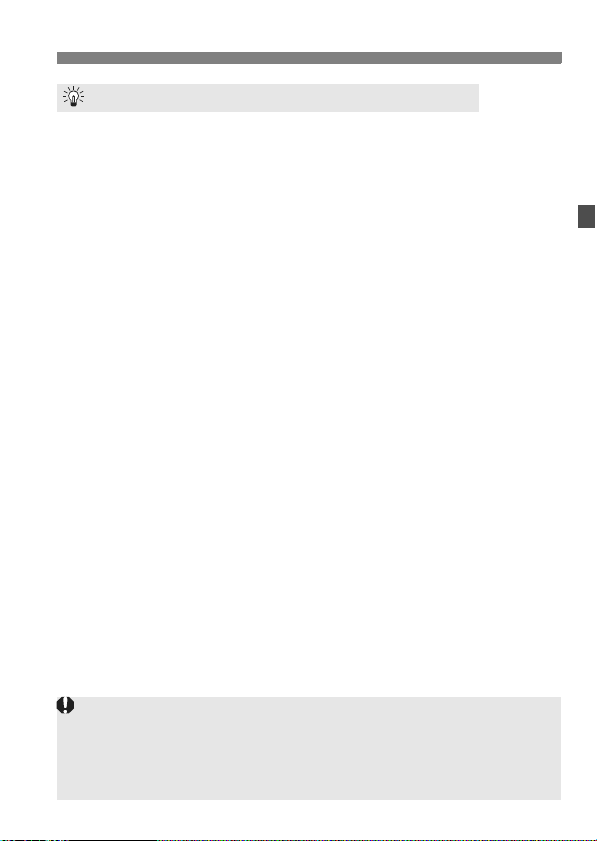
Nabíjanie batérie
Tipy pri používaní batérie a nabíjačky batérií
Batériu nabíjajte deň pred alebo v deň, kedy ju plánujete použiť.
Aj keď sa nabitá batéria skladuje, po čase sa vybije a stratí svoju
kapacitu.
Po nabití batériu vyberte a odpojte nabíjačku batérií od
elektrickej zásuvky.
Ak fotoaparát nepoužívate, batériu z neho vyberte.
Ak nepoužívate fotoaparát dlhú dobu a necháte v ňom batériu,
v dôsledku nepatrného vybíjacieho prúdu môže za dlhú dobu dôjsť
k jej prílišnému vybitiu a tým k zníženiu jej výdrže. Batériu skladujte
s nasadeným ochranným krytom. Uskladnenie batérie potom, ako ju
úplne nabijete, môže znížiť jej výkon.
Nabíjačku batérií je tiež možné používať v iných krajinách.
Nabíjačka batérií je kompatibilná so zdrojom napätia 100 V až 240 V
striedavého prúdu AC 50/60 Hz. V prípade potreby použite
komerčne dostupný adaptér na pripojenie do elektrickej siete v
príslušnej krajine alebo oblasti. K nabíjačke batérií nepripájajte
žiadne prenosné meniče napätia. Mohlo by dôjsť k poškodeniu
nabíjačky batérií.
Ak sa batéria aj po úplnom nabití rýchlo vybije, dosiahla koniec
svojej životnosti.
Je potrebné zakúpiť novú batériu.
Nenabíjajte inú súpravu batérií ako LP-E8.
Súprava batérií LP-E8 je určená len pre produkty značky Canon. Ich
použitie v nekompatibilnej nabíjačke batérií alebo produkte môže mať za
následok nesprávnu funkciu alebo nehody, za ktoré spoločnosť Canon
nenesie žiadnu zodpovednosť.
25
Page 26
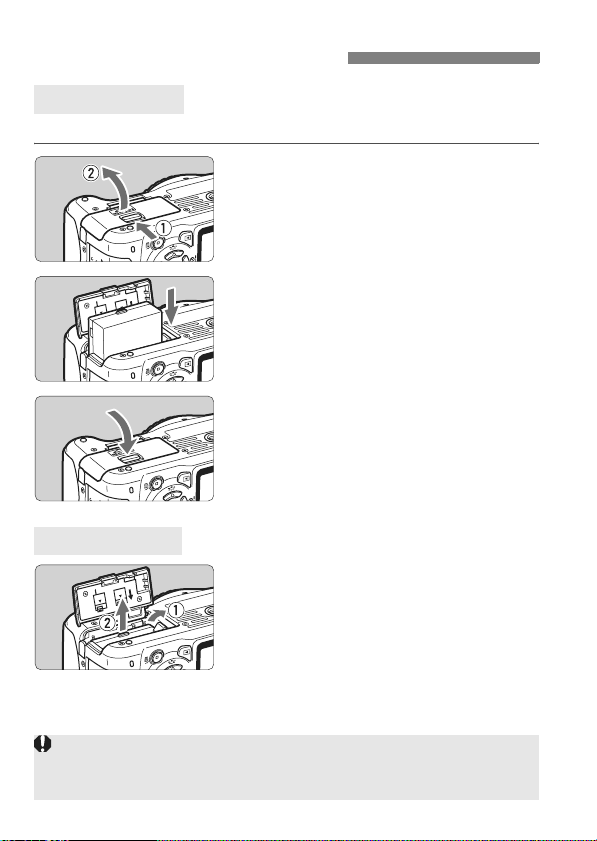
Vloženie a vybratie batérie
Vloženie batérie
Vložte do fotoaparátu úplne nabitú súpravu batérií LP-E8.
Otvorte kryt priestoru pre batériu.
1
Posuňte páčku v smere šípky a
otvorte kryt.
Vložte batériu.
2
Ako prvú vložte stranu s kontaktmi.
Batériu zasuňte tak, aby sa zaistila na
svojom mieste.
Zatvorte kryt.
3
Zatlačte na kryt, aby zaskočil a zaistil
sa.
Vybratie batérie
Otvorte kryt a vyberte batériu.
Uvoľňovaciu páčku batérie zatlačte
v smere šípky a batériu vyberte.
Nezabudnite na batériu nasadiť
ochranný kryt. Zabránite tým skratu.
Keď je kryt priestoru pre batériu už otvorený, postupujte opatrne, aby ste ho
nezatlačili ešte viac dozadu. V opačnom prípade by sa mohol odlomiť jeho
záves.
26
Page 27
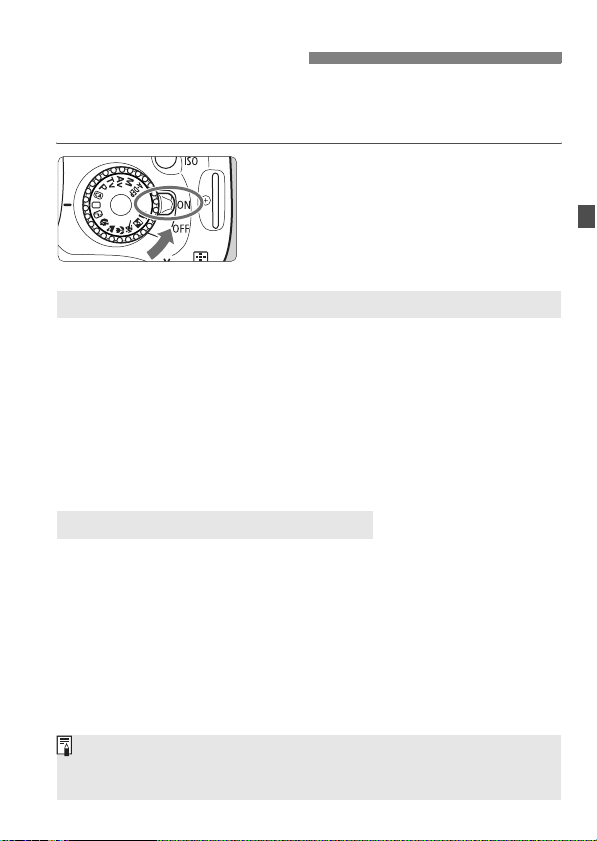
Zapnutie fotoaparátu
Ak sa pri zapnutí vypínača zobrazí obrazovka nastavenia dátumu
a času, pozrite si informácie o nastavení dátumu a času na
strane 29.
<1> : Fotoaparát sa zapne.
<2> : Fotoaparát je vypnutý a
Informácie o snímači s funkciou automatického samočistenia
Vždy, keď prepnete vypínač do polohy <1> alebo <2>,
automaticky sa spustí čistenie snímača. Počas čistenia snímača sa
na obrazovke LCD zobrazí symbol <f>. Aj v prípade, že prebieha
čistenie snímača, môžete stlačením tlačidla spúšte do polovice
(str. 37) čistenie prerušiť a nasnímať obrázok.
Pri opakovanom prepnutí vypínača <1>/<2> krátko po sebe
sa ikona <f> nemusí zobraziť. Takáto funkcia je normálna
a nepredstavuje problém.
Informácie o automatickom vypnutí
Kvôli úspore energie batérie sa fotoaparát automaticky vypne
približne po 30 sekundách nečinnosti. Ak chcete fotoaparát znovu
zapnúť, stačí stlačiť tlačidlo spúšte do polovice (str. 37).
Dobu, po ktorej sa fotoaparát automaticky vypne, môžete meniť
pomocou nastavenia ponuky [5 Auto power off/5 Automatické
vypnutie] (str. 139).
nepracuje. Nastavte do tejto
polohy, keď fotoaparát
nepoužívate.
Ak prepnete vypínač do polohy <2> v dobe, kedy sa obrázky
zaznamenávajú na kartu, zobrazí sa hlásenie [Recording .../Záznam...]
a po dokončení zaznamenávania obrázkov na kartu sa fotoaparát vypne.
27
Page 28
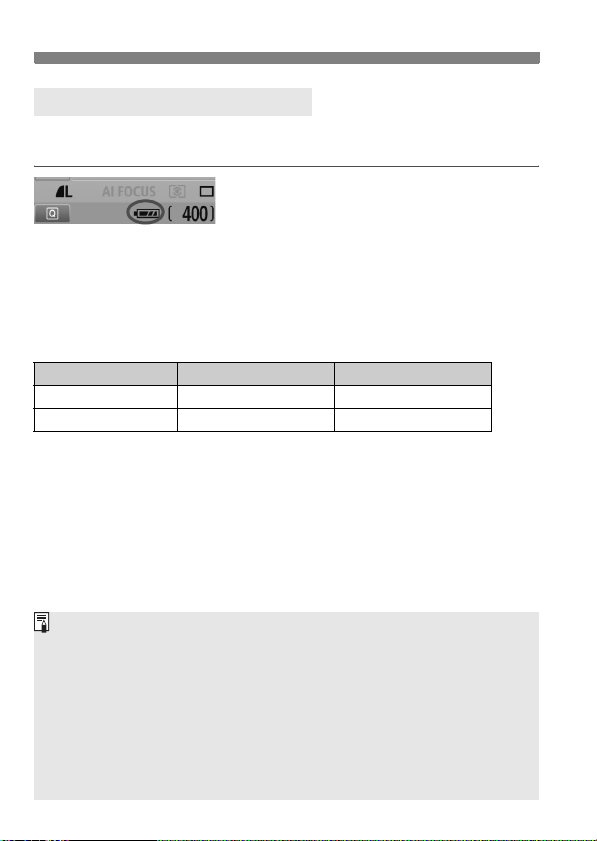
Zapnutie fotoaparátu
Kontrola úrovne nabitia batérie
Ak je vypínač v polohe <1>, bude kapacita batérie signalizovaná
jednou zo štyroch úrovní:
z : Kapacita batérie je v poriadku.
x :
Kapacita batérie je mierne
znížená, avšak stále dostatočná.
c : Batéria sa čoskoro vybije.
n : Batériu je potrebné nabiť.
Výdrž batérie
Teplota Pri 23 °C Pri 0 °C
Bez blesku Približne 550 záberov Približne 470 záberov
50 % použitie blesku
Vyššie uvedené údaje platia pre úplne nabitú súpravu batérií LP-E8 s
vylúčením fotografovania so živým náhľadom Live View a pri štandardných
testovacích podmienkach podľa asociácie CIPA (Camera & Imaging Products
Association).
Držadlo s batériami BG-E8 približne zdvojnásobuje počet zhotoviteľných
záberov pri použití dvoch batérií LP-E8. Pri použití alkalických batérií typu
AA/LR6 je počet zhotoviteľných záberov pri teplote 23 °C približne 470 bez
blesku a približne 270 pri 50 % použití blesku.
Približne 440 záberov Približne 400 záberov
Počet zhotoviteľných záberov sa zníži v prípade ktorejkoľvek z
nasledujúcich operácií:
• Dlhšie stlačenie tlačidla spúšte do polovice.
•
Časté aktivovanie len automatického zaostrenia bez nasnímania záberu.
• Časté používanie obrazovky LCD.
• Používanie funkcie objektívu Image Stabilizer (Stabilizátor obrazu).
Prevádzka objektívu je napájaná batériou fotoaparátu. V závislosti od
použitého objektívu môže byť počet zhotoviteľných záberov nižší.
Životnosť batérie pri snímaní s funkciou živého náhľadu Live View je
uvedená na strane 109.
28
Page 29
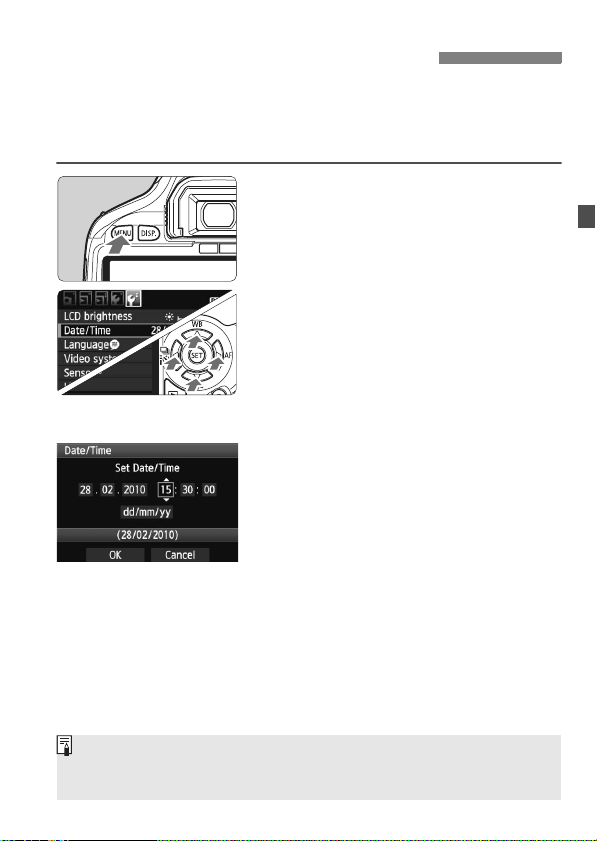
3 Nastavenie dátumu a času
Keď zapnete vypínač po prvýkrát alebo ak bol dátum a čas vynulovaný, zobrazí sa
obrazovka nastavenia dátumu a času [Date/Time/Dátum/čas]. Pri nastavení dátumu a času
vykonajte kroky 3 a 4.
vychádzať z tohto nastavenia dátumu a času. Nastavte preto správny dátum a čas.
Upozorňujeme, že dátum a čas zaznamenaných obrázkov bude
Zobrazte ponuku.
1
Stlačením tlačidla <M> zobrazte
ponuku.
Na karte [6] vyberte položku
2
[Date/Time/Dátum/čas].
Stlačením tlačidla <U> vyberte
kartu [6].
Stlačením tlačidla <V> vyberte
položku [Date/Time/Dátum/čas]
astlačte tlačidlo <0>.
Nastavte dátum a čas.
3
Stlačením tlačidla <U> vyberte
príslušnú číslicu dátumu alebo času.
Stlačte tlačidlo <0>, čím sa zobrazí
položka <a>.
Stlačením tlačidla <V> nastavte číselnú hodnotu
a stlačte tlačidlo <
Ukončite nastavenie.
4
Stlačením tlačidla <U> vyberte položku
[
OK
X Dátum a čas sa nastaví.
Stlačením tlačidla <M> sa vrátite
k zobrazeniu nastavení snímania.
0
>. (Návrat k položke b.)
] a potom stlačte tlačidlo <0>.
Dátum a čas sa nastaví od momentu stlačenia tlačidla <0> v kroku 4.
Keď skladujete fotoaparát bez batérie alebo ak sa batéria fotoaparátu vybije,
dátum a čas sa môže vynulovať. V takom prípade nastavte dátum a čas znova.
29
Page 30
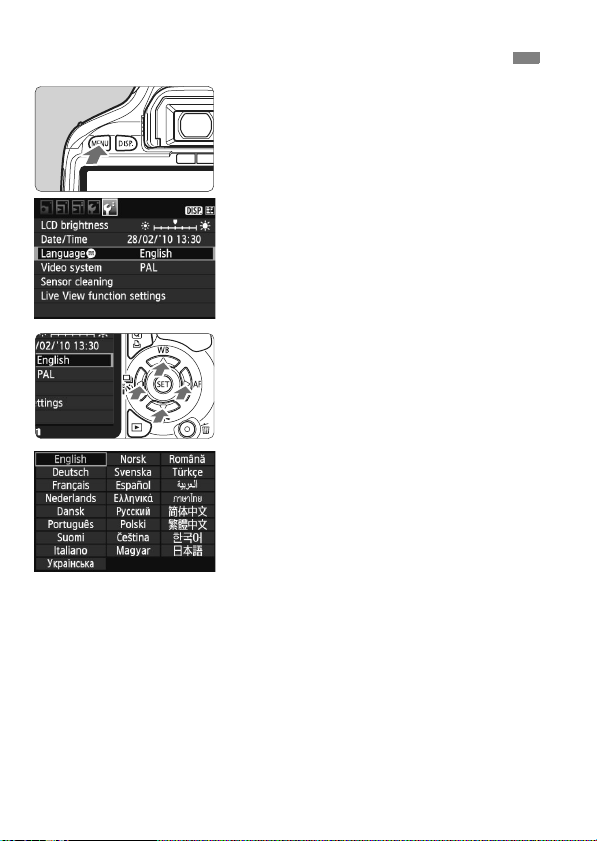
3
Výber jazyka používateľského rozhrania
Zobrazte ponuku.
1
Stlačením tlačidla <M> zobrazte
ponuku.
Na karte [6] vyberte položku
2
[LanguageK/JazykK].
Stlačením tlačidla <U> vyberte
kartu [6].
Stlačením tlačidla <V> vyberte
položku [Language
(tretia položka zvrchu), potom stlačte
tlačidlo <0>.
Nastavte požadovaný jazyk.
3
Stlačením tlačidla <V> vyberte
daný jazyk a stlačte tlačidlo <0>.
X Jazyk rozhrania sa zmení.
Stlačením tlačidla <M> sa vrátite
k zobrazeniu nastavení snímania.
K/JazykK]
30
Page 31

Vloženie a vybratie karty SD
Nasnímané obrázky sa zaznamenávajú na pamäťovú kartu (predáva sa
samostatne).
Uistite sa, že je prepínač ochrany proti zápisu na karte nastavený
do hornej polohy, aby bol na karte možný zápis a mazanie.
Vloženie karty
Otvorte kryt.
1
Posunutím krytu v smere šípky ho
otvorte.
Prepínač ochrany proti zápisu
Počet možných záberov
Počet zhotoviteľných záberov závisí od zostávajúcej kapacity karty,
kvality záznamu záberov, citlivosti ISO a pod.
Ak je pre položku [1 Release shutter without card/Aktivácia
uzávierky bez karty] v ponuke nastavená možnosť [Disable/Zakázať],
zabráni sa tomu, aby ste zabudli vložiť kartu (str. 138).
Vložte kartu.
2
Podľa nákresu otočte kartu stranou
so štítkom smerom k sebe a
zasuňte ju do fotoaparátu, až kým
nezaskočí na miesto.
Zatvorte kryt.
3
Kryt zatvorte a posuňte v smere
šípky, ako je znázornené na obrázku,
až kým nezaskočí a nezaistí sa.
Ak prepnete vypínač do polohy
<1>, na obrazovke LCD sa zobrazí
počet zhotoviteľných záberov.
31
Page 32

Vloženie a vybratie karty SD
Vybratie karty
Otvorte kryt.
1
Vypínač prepnite do polohy <2>.
Skontrolujte, či sa na obrazovke LCD
nezobrazuje položka „Recording...“
(Záznam...).
Kontrolka prístupu
Ak kontrolka prístupu svieti alebo bliká, znamená to, že obrázky sa
zapisujú, načítavajú alebo vymazávajú z karty, prípadne sa prenášajú
údaje. Keď kontrolka prístupu svieti alebo bliká, nikdy nerobte
žiadnu z nasledujúcich činností. V opačnom prípade hrozí
poškodenie údajov. Môže dôjsť aj k poškodeniu karty alebo
fotoaparátu.
• Otváranie krytu zásuvky na kartu.
• Vyberanie batérie.
• Trasenie alebo mávanie fotoaparátom.
Ak karta už obsahuje zaznamenané obrázky, číslovanie obrázkov
nemusí začínať od 0001 (str. 140).
Nedotýkajte sa prstami ani kovovými predmetmi kontaktov karty.
Ak sa na obrazovke LCD zobrazí chybová správa týkajúca sa karty,
kartu vyberte a znovu zasuňte. Ak chyba pretrváva, použite inú kartu.
V prípade, že je možné preniesť obrázky z karty do počítača, preneste
všetky obrázky a kartu potom naformátujte pomocou fotoaparátu
(str. 42). Karta by sa mala vrátiť do normálneho stavu.
Uistite sa, že kontrolka prístupu
nesvieti, a otvorte kryt.
Vyberte kartu.
2
Kartu jemne zatlačte a potom
uvoľnite. Karta sa vysunie.
Vytiahnite kartu a zatvorte kryt.
32
Page 33

Nasadenie a zloženie objektívu
Nasadenie objektívu
Zložte kryty.
1
Zložte zadný kryt objektívu aj kryt
otvoru pre objektív ich otočením
v smere šípok, ako je znázornené
na obrázku.
Biela značka
Červená značka
Minimalizovanie usadzovania prachu
Výmenu objektívu vykonávajte na mieste, kde sa nachádza čo najmenej
prachu.
Ak fotoaparát skladujete bez nasadeného objektívu, nezabudnite naň
nasadiť kryt otvoru pre objektív.
Pred nasadením odstráňte z krytu otvoru pre objektív prach.
Nasaďte objektív.
2
Zarovnajte červenú alebo bielu
značku na objektíve so značkou
rovnakej farby na fotoaparáte. Otočte
objektívom v smere šípky, až kým
nezaskočí.
Prepínač režimov zaostrovania na
3
objektíve prepnite do polohy
<AF> (automatické zaostrovanie).
Ak je nastavený do polohy <MF>
(ručné zaostrovanie), automatické
zaostrovanie nebude fungovať.
Snímte predný kryt objektívu.
4
33
Page 34

Nasadenie a zloženie objektívu
Informácie o transfokácii (zoom)
Ak chcete použiť funkciu transfokácie
(tzv. zoom), prstami otočte prstencom
transfokácie.
Ak chcete použiť transfokáciu, urobte
tak predtým, než zaostríte. Otočenie
prstenca transfokácie po dosiahnutí
zaostrenia môže spôsobiť mierne
rozostrenie.
Zloženie objektívu
Podržte stlačené tlačidlo
uvoľnenia objektívu a zároveň
otočte objektívom v smere šípok.
Otočte ho až na doraz a potom ho
zložte.
Na zložený objektív nasaďte zadný
kryt objektívu.
Nepozerajte sa priamo do slnka cez žiaden objektív. Mohlo by dôjsť
k poškodeniu zraku.
Ak sa počas automatického zaostrovania otáča predná časť objektívu
(zaostrovací prstenec), nedotýkajte sa otáčajúcej sa časti.
Konverzný faktor obrazu
Keďže veľkosť obrazového
snímača je menšia ako pri
kinofilmovom 35-mm formáte,
ohnisková vzdialenosť objektívu
sa bude javiť 1,6-násobne
väčšia.
34
Veľkosť obrazového snímača
(22,3 x 14,9 mm)
Veľkosť obrázka na 35 mm filme
(36 x 24 mm)
Page 35

Informácie o funkcii objektívu Image Stabilizer (Stabilizátor obrazu)
Pri použití zabudovanej funkcie Image Stabilizer (Stabilizátor obrazu)
objektívu IS sa vykoná korekcia chvenia fotoaparátu na dosiahnutie
ostrejších záberov. V postupe, ktorý je vysvetlený na tomto mieste,
sa ako príklad používa objektív EF-S 18-55 mm f/3,5-5,6 IS.
* IS označuje funkciu Image Stabilizer (Stabilizátor obrazu).
Nastavte prepínač IS do polohy
1
<1>.
Aj vypínač fotoaparátu prepnite do
polohy <1>.
Stlačte do polovice tlačidlo
2
spúšte.
X Funkcia Image Stabilizer (Stabilizátor
obrazu) bude pracovať.
Nasnímajte obrázok.
3
Keď obrázok v hľadáčiku vyzerá
stabilne, nasnímajte ho úplným
stlačením tlačidla spúšte.
Funkcia Image Stabilizer (Stabilizátor obrazu) nemusí byť účinná, ak sa
snímaný objekt v čase expozície pohne.
Funkcia Image Stabilizer (Stabilizátor obrazu) nemusí byť účinná pri
nadmerných otrasoch, napríklad na nakláňajúcej sa lodi.
Funkcia Image Stabilizer (Stabilizátor obrazu) je funkčná pri nastavení
prepínača režimov zaostrenia do polohy <f> alebo <g>.
Keď je fotoaparát nasadený na statíve, môžete šetriť energiu batérie
tým, že prepínač IS prepnete do polohy <2>.
Funkcia Image Stabilizer (Stabilizátor obrazu) je účinná, aj keď je
fotoaparát nasadený na monostatíve.
Niektoré objektívy s IS umožňujú ručné prepínanie režimu IS, aby
vyhovoval daným podmienkam snímania. Objektívy EF-S 18-55 mm
f/3,5-5,6 IS a EF-S 18-135 mm f/3,5-5,6 IS sa však prepínajú do
režimu IS automaticky.
35
Page 36

Základné operácie
Nastavenie ostrosti obrazu v hľadáčiku
Otočte ovládacím prvkom
dioptrického nastavenia.
Otáčajte ovládacím prvkom doľava
alebo doprava, až kým sa deväť
bodov AF v hľadáčiku nebude
zobrazovať ostro.
Ak dioptrické nastavenie stále neponúka ostrý obraz v hľadáčiku, odporúča
sa použiť korekčnú dioptrickú šošovku E (10 druhov, dodávajú sa
samostatne).
Držanie fotoaparátu
Ak chcete dosiahnuť ostré obrázky, držte fotoaparát pevne, aby ste
minimalizovali riziko otrasov.
Vodorovné fotografovanie
1. Pravou rukou pevne uchopte fotoaparát za držadlo.
2. Ľavou rukou pridržujte objektív zospodu.
3. Ukazovákom pravej ruky jemne stlačte tlačidlo spúšte.
4. Ramená a lakte tlačte mierne dopredu.
5. Stabilnejší postoj dosiahnete, ak jednou nohou mierne predkročíte.
6. Fotoaparát si priložte k tvári a pozerajte sa cez hľadáčik.
Informácie o snímaní počas sledovania obrazovky LCD nájdete na strane 107.
Zvislé fotografovanie
36
Page 37

Základné operácie
Tlačidlo spúšte
Tlačidlo spúšte pracuje v dvoch krokoch. Tlačidlo spúšte môžete stlačiť
do polovice. Potom ho ďalším pritlačením môžete stlačiť úplne.
Stlačenie do polovice
Aktivuje automatické zaostrovanie a
automatické meranie expozície, ktoré
nastaví rýchlosť uzávierky a clonu.
Nastavenie expozície (rýchlosť uzávierky
a clona) sa zobrazí v hľadáčiku (0).
Úplné stlačenie
Uvoľní uzávierku a nasníma sa obrázok.
Prechádzanie otrasom fotoaparátu
Pohyby fotoaparátu, ku ktorým dochádza počas jeho držania v ruke
v okamihu expozície, sa označujú ako otrasy fotoaparátu. Môžu
spôsobiť neostré zábery. Ak chcete predísť otrasom fotoaparátu,
zapamätajte si nasledovné informácie:
• Držte fotoaparát pevne podľa znázornenia na predchádzajúcej
strane.
•Stlačte tlačidlo spúšte do polovice, čím sa vykoná automatické
zaostrenie, a potom pomaly stlačte tlačidlo spúšte úplne.
Ak okamžite stlačíte tlačidlo spúšte úplne bez toho, aby ste ju najskôr
stlačili do polovice, alebo ak ju stlačíte do polovice a okamžite stlačíte
úplne, fotoaparátu bude chvíľku trvať, kým nasníma obrázok.
Aj pri zobrazenej ponuke, prehrávaní obrázkov alebo zázname obrázkov
sa môžete okamžite vrátiť k fotografovaniu stlačením tlačidla spúšte do
polovice.
37
Page 38

Q
Používanie obrazovky rýchleho ovládania
Môžete priamo vybrať a nastaviť funkcie snímania zobrazené na
obrazovke LCD. Táto obrazovka sa nazýva obrazovka rýchleho
ovládania.
Zobrazte obrazovku rýchleho
1
ovládania.
Pri zobrazených nastaveniach
snímania stlačte tlačidlo <Q>.
X Spustí sa obrazovka rýchleho
ovládania (7).
Vykonajte požadované
2
nastavenie.
Stlačením tlačidla <S> vyberte
funkciu, ktorú chcete nastaviť.
V režimoch Základnej zóny (okrem
Režimy Základnej zóny
Režimy Kreatívnej zóny
režimu C) môžete vybrať určité
režimy priebehu snímania (str. 70) a
kvalitu záznamu záberov (str. 72).
X Vybratá funkcia sa zobrazí v spodnej
časti obrazovky.
Otočením voliča <6> zmeňte
nastavenie.
Nasnímajte obrázok.
3
Stlačte tlačidlo spúšte úplne a
obrázok sa nasníma.
38
Page 39

Q Používanie obrazovky rýchleho ovládania
Popis položiek obrazovky rýchleho ovládania
Clona (str. 80)
Rýchlosť uzávierky
Kompenzácia expozície/
nastavenie AEB
Režim snímania* (str. 20)
Kvalita záznamu
záberov (str. 72)
Štýl Picture Style (str. 75)
Funkcie označené hviezdičkou nemožno nastaviť na obrazovke rýchleho ovládania.
(str. 78)
(str. 89)
Vyváženie bielej (str. 99)
Citlivosť ISO (str. 62)
Priorita jasných
tónov* (str. 194)
Kompenzácia expozície
blesku (str. 88)
Auto Lighting Optimizer
(Automatická optimalizácia
úrovne osvetlenia) (str. 103)
Režim priebehu
snímania (str. 70)
Režim merania (str. 86)
Režim AF (str. 66)
Obrazovka nastavenia funkcií
Na obrazovke rýchleho ovládania
vyberte funkciu a stlačte tlačidlo
<0>. Zobrazí sa príslušná
obrazovka nastavenia (s výnimkou
nastavenia rýchlosti uzávierky
Î
<0>
a clony).
Otočením voliča <6> zmeňte
nastavenie. Nastavenie môžete
zmeniť aj stlačením tlačidla <U>.
Stlačením tlačidla <0> ukončíte
nastavenie a vrátite sa na obrazovku
rýchleho ovládania.
39
Page 40

3 Ovládanie pomocou ponuky
Pomocou ponúk môžete nastaviť rôzne funkcie, napr. kvalitu záznamu záberov,
dátum a čas atď. Sledujte obrazovku LCD a používajte tlačidlo <
krížové tlačidlá <S> a tlačidlo <0> na zadnej strane fotoaparátu.
Tlačidlo <M>
Obrazovka LCD
Obrazovka ponuky
Režimy Základnej zóny Režim snímania videozáznamu
* V režimoch Základnej zóny a v režime snímania videozáznamu sa môžu
zobraziť odlišné karty a možnosti ponuky.
M
Tlačidlo <0>
<S> Krížové
tlačidlá
>,
Režimy Kreatívnej zóny
3 Prehrávanie
1 Snímanie
Karta
Položky
40
5 Nastavenie
9 Ponuka My Menu
Nastavenia
ponuky
Page 41

Postup nastavovania ponuky
Zobrazte ponuku.
1
Stlačením tlačidla <M> zobrazte
ponuku.
Vyberte kartu.
2
Stlačením tlačidla <U> vyberte kartu.
Kartu môžete vybrať aj otáčaním
voliča <6>.
Vyberte požadovanú položku.
3
Príslušnú položku vyberte stlačením
tlačidla <V> a potom stlačte
tlačidlo <0>.
Vyberte nastavenie.
4
Stlačením tlačidla <V> alebo <U>
vyberte požadované nastavenie. (Pri
výbere niektorých nastavení je potrebné
stlačiť tlačidlo <
Aktuálne nastavenie je označené
modrou farbou.
Vykonajte požadované nastavenie.
5
Požadované nastavenie aktivujte
stlačením tlačidla <0>.
Ukončite nastavenie.
6
Stlačením tlačidla <M> sa vrátite
k zobrazeniu nastavení snímania.
3 Ovládanie pomocou ponuky
V
> alebo <U>.)
Vysvetlenia funkcií ponuky uvedené v nasledujúcich častiach tohto dokumentu
predpokladajú, že ste stlačením tlačidla <
Zoznam funkcií v ponukách je uvedený na strane 212.
M
> vyvolali obrazovku ponuky.
41
Page 42

3 Formátovanie karty
Ak je karta nová alebo bola predtým naformátovaná iným fotoaparátom
alebo osobným počítačom, naformátujte ju v tomto fotoaparáte.
Pri formátovaní karty sa vymažú všetky obrázky a údaje.
Odstránia sa aj chránené obrázky, preto sa uistite, že
neobsahuje žiadne údaje, ktoré si chcete ponechať. V prípade
potreby pred formátovaním karty obrázky preneste do
počítača a pod.
Vyberte možnosť [Format/
1
Formátovať].
Pod kartou [5] vyberte položku
[Format/Formátovať] a stlačte
tlačidlo <0>.
Naformátujte kartu.
2
Vyberte položku [OK] a potom stlačte
tlačidlo <0>.
X Karta sa naformátuje.
X Po dokončení formátovania sa opäť
zobrazí ponuka.
Ak chcete vykonať formátovanie
nízkej úrovne, stlačením tlačidla <L>
označte položku [Low level format/
Formátovanie nízkej úrovne]
značkou <X> a potom vyberte
položku [OK].
42
Page 43

3 Formátovanie karty
Príkaz [Format/Formátovať] vykonajte v nasledujúcich prípadoch:
Karta je nová.
Karta bola naformátovaná iným fotoaparátom alebo počítačom.
Karta je zaplnená obrázkami alebo údajmi.
Zobrazuje sa chyba týkajúca sa karty (str. 224).
Informácie o formátovaní nízkej úrovne
Formátovanie nízkej úrovne vykonajte, ak sa rýchlosť zapisovania alebo
čítania z karty zdá byť nízka.
Pretože formátovanie nízkej úrovne odstráni všetky zaznamenateľné
sektory na karte, trvá o niečo dlhšie ako bežné formátovanie.
Formátovanie nízkej úrovne môžete zastaviť výberom položky [Cancel/
Zrušiť]. V tomto prípade sa dokončí bežné formátovanie a kartu môžete
normálne používať.
Pri formátovaní karty alebo vymazaní údajov sa menia iba údaje o
správe súborov. Konkrétne údaje sa nevymažú úplne. Majte to na pamäti
pri predaji alebo likvidácii karty. Pri likvidácii karty vykonajte formátovanie
nízkej úrovne alebo kartu fyzicky zničte, aby sa predišlo úniku údajov.
Pred použitím novej karty Eye-Fi je potrebné softvér na karte
nainštalovať do počítača. Potom naformátujte kartu vo fotoaparáte.
Kapacita karty zobrazená na obrazovke formátovania karty môže byť
menšia ako kapacita uvedená na karte.
Toto zariadenia obsahuje technológiu exFAT na základe licencie od
spoločnosti Microsoft.
43
Page 44

Prepínanie zobrazenia na obrazovke LCD
Na obrazovke LCD sa môže zobrazovať obrazovka nastavení
snímania, obrazovka ponuky, obrázok a pod.
Nastavenia snímania
Zobrazujú sa, keď je fotoaparát zapnutý.
Keď sa vaše oko priblíži k okuláru
hľadáčika, snímač vypnutia displeja
(str. 17, 146) automaticky vypne
obrazovku LCD. Zabráni sa tým vplyvu
jasnej obrazovky LCD na váš zrakový
vnem. Po oddialení oka od okulára
hľadáčika sa obrazovka LCD znova zapne.
Počas zobrazenia obrazovky ponuky alebo obrázka, ako je
znázornené nižšie, sa môžete okamžite vrátiť na obrazovku
s nastaveniami snímania (zobrazená vyššie) a snímať stlačením
tlačidla spúšte do polovice.
Stlačením tlačidla <B> zobrazenie zapnete alebo vypnete.
Ak sa dívate cez hľadáčik v slnečných okuliaroch, obrazovka LCD sa
nemusí automaticky vypnúť. V takom prípade obrazovku vypnite
stlačením tlačidla <B>.
Ak sa v blízkosti nachádza žiarivkové osvetlenie, obrazovka LCD sa môže vypnúť.
V takom prípade presuňte fotoaparát mimo dosah žiarivkového osvetlenia.
Funkcie ponuky Nasnímaný obrázok
Zobrazí sa pri stlačení tlačidla
<M>. Opätovným
stlačením tlačidla sa vrátite na
predchádzajúcu obrazovku.
44
Zobrazí sa pri stlačení tlačidla
<x>. Opätovným stlačením
tlačidla sa vrátite na
predchádzajúcu obrazovku.
Page 45

2
Základné postupy pri snímaní
a prehrávanie obrázkov
Táto kapitola vysvetľuje, ako používať režimy Základnej zóny na otočnom voliči
režimov pre dosiahnutie čo najlepších výsledkov a ako prehrávať obrázky.
V režimoch Základnej zóny stačí fotoaparát namieriť na príslušnú scénu a stlačiť tlačidlo
spúšte. Fotoaparát nastaví všetko automaticky
režimoch nie je možné meniť dôležité nastavenia snímania, aby sa tak predišlo
nekvalitným záberom z dôvodu nesprávnej obsluhy fotoaparátu. Nastavenia
(automaticky nastavené funkcie), ktoré nie je možné nastaviť, budú zobrazené sivo.
Informácie o funkcii Auto Lighting Optimizer
(Automatická optimalizácia úrovne osvetlenia)
V režimoch Základnej zóny sa pomocou funkcie Auto Lighting Optimizer (Automatická
optimalizácia úrovne osvetlenia) obraz automaticky nastavuje tak, aby sa dosiahol optimálny
jas a kontrast. Predvolene je táto funkcia zapnutá aj v režimoch Kreatívnej zóny (str. 103).
(str. 210). Zároveň v plnoautomatických
Z
á
k
l
a
d
n
á
z
ó
n
a
45
Page 46

1 Plnoautomatické snímanie
Nastavte otočný volič režimov do
1
polohy <1>.
Bod AF
Potvrdzovacie svetlo zaostrenia
Zamierte ľubovoľný bod AF na
2
snímaný objekt.
Na zaostrenie sa použijú všetky body
AF a vo všeobecnosti sa zaostrí na
najbližší objekt.
Zamierenie stredného bodu AF na
objekt zaostrovanie uľahčí.
Zaostrite na objekt.
3
Stlačte tlačidlo spúšte do polovice
a objektív upraví zaostrenie.
X Bodka vo vnútri bodu AF, ktorý
dosiahol zaostrenie, krátko blikne na
červeno. Súčasne zaznie zvuková
signalizácia a rozsvieti sa
potvrdzovacie svetlo zaostrenia <o>
v hľadáčiku.
X V prípade potreby sa automaticky
vysunie zabudovaný blesk.
Nasnímajte obrázok.
4
Stlačte tlačidlo spúšte úplne
a obrázok sa nasníma.
X Nasnímaný záber sa zobrazí približne
na 2 sekundy na obrazovke LCD.
Ak sa zabudovaný blesk vysunul,
môžete ho prstami zasunúť späť.
46
Page 47

1 Plnoautomatické snímanie
Často kladené otázky
Potvrdzovacie svetlo zaostrenia <o> bliká a zaostrenie sa nedosiahlo.
Zamierte bod AF na miesto s dobrým kontrastom a potom stlačte
tlačidlo spúšte do polovice (str. 202). Ak ste príliš blízko objektu,
vzdiaľte sa a skúste to znovu.
Niekedy sa rozsvieti viacej bodov AF naraz.
Znamená to, že zaostrenie sa dosiahlo pri všetkých daných bodoch AF.
Keď bod AF pokrývajúci požadovaný objekt bliká, nasnímajte obrázok.
Zvuková signalizácia naďalej potichu znie. (Potvrdzovacie
svetlo zaostrenia <o> sa nerozsvieti.)
Znamená to, že fotoaparát priebežne zaostruje na pohybujúci sa
objekt. (Potvrdzovacie svetlo zaostrenia <o> nesvieti.) Počas toho,
ako znie zvuková signalizácia, môžete celkom stlačiť tlačidlo spúšte
a nasnímať pohybujúci sa objekt, na ktorý ste zaostrili.
Stlačením tlačidla spúšte do polovice sa objekt nezaostrí.
Ak je prepínač režimov zaostrenia na objektíve nastavený do polohy
(Ručné zaostrovanie), fotoaparát nezaostrí. Nastavte prepínač režimov
zaostrenia do polohy
Napriek tomu, že je deň, blesk sa vysunul.
Pri objektoch v protisvetle sa môže vysunúť blesk, aby pomohol
redukovať výrazné tiene na objekte.
Pri nízkej hladine osvetlenia zabudovaný blesk spustí sériu zábleskov.
Stlačením tlačidla spúšte do polovice môže zabudovaný blesk spustiť sériu
zábleskov, aby vám pomohol automaticky zaostriť. Tento jav sa nazýva pomocný
lúč automatického zaostrenia AF. Je účinný do vzdialenosti približne 4 metre.
Obrázok je tmavý aj napriek tomu, že sa použil blesk.
Objekt je príliš vzdialený. Objekt by mal byť vo vzdialenosti do
5 metrov od fotoaparátu.
Po použití blesku je spodná časť obrázka neprirodzene tmavá.
Objekt bol príliš blízko k fotoaparátu a telo objektívu na ňom
vytvorilo tieň. Objekt by mal byť vo vzdialenosti najmenej 1 meter od
fotoaparátu. Ak je na objektíve nasadená slnečná clona, pred
snímaním s bleskom ju zložte.
<AF>
(Automatické zaostrovanie).
<MF>
47
Page 48

1 Techniky plnoautomatického snímania
Zmena kompozície záberu
V závislosti od scény upravte polohu snímaného objektu doľava alebo
doprava, aby ste vytvorili vyvážené pozadie a dobrú perspektívu.
Po stlačení tlačidla spúšte v režime <1> (Plnoautomatický) do
polovice a zaostrení na statický objekt sa zaostrenie uzamkne.
Následne môžete zmeniť kompozíciu záberu a úplným stlačením
tlačidla spúšte nasnímať obrázok. Táto funkcia sa nazýva „uzamknutie
zaostrenia“. Uzamknutie zaostrenia je možné použiť aj v ostatných
režimoch Základnej zóny (okrem režimu <5> Šport).
Fotografovanie pohyblivého objektu
Ak sa objekt v režime <1> (Plnoautomatický) počas alebo po zaostrení
pohybuje (vzdialenosť k fotoaparátu sa mení), pomocou funkcie
[AI Servo AF/Inteligentné AF-servo] je možné na objekt zaostrovať
priebežne. Kým budete bodom AF mieriť na objekt a držať tlačidlo
spúšte stlačené do polovice, fotoaparát bude priebežne zaostrovať.
Keď budete chcieť nasnímať obrázok, stlačte tlačidlo spúšte úplne.
48
Page 49

7 Vypnutie blesku
Na miestach, kde je zakázané fotografovať s bleskom, použite režim
<7> (Bez blesku). Tento režim je vhodný aj pri scénach osvetlených
sviečkami, ak chcete zachytiť okolité osvetlenie.
Tipy pri fotografovaní
Ak číselné zobrazenie v hľadáčiku bliká, dbajte na to, aby ste
predišli otrasom fotoaparátu.
Pri nízkej hladine osvetlenia a možnosti vzniku otrasov fotoaparátu
bude rýchlosť uzávierky zobrazená v hľadáčiku blikať. Fotoaparát
držte stabilne alebo použite statív. Keď používate objektív so
zoomom, použite širokouhlý rozsah, čím znížite neostrosť
spôsobenú otrasmi fotoaparátu.
Fotografovanie portrétov bez blesku.
Pri nízkej hladine svetla sa osoba nesmie pohybovať, pokiaľ sa
obrázok nenasníma. Ak sa osoba počas expozície pohne, môže na
obrázku vyzerať rozmazane.
49
Page 50

2 Fotografovanie portrétov
Režim <2> (Portrét) spôsobí rozostrenie pozadia, čím zvýrazní
fotografovanú osobu. Taktiež spôsobí, že tóny farbi pleti a vlasy budú
vyzerať jemnejšie ako v režime <1> (Plnoautomatický).
Tipy pri fotografovaní
Čím väčšia je vzdialenosť medzi snímaným objektom
a pozadím, tým lepšie.
Čím väčšia je vzdialenosť medzi snímaným objektom a pozadím,
tým viac bude pozadie rozostrené. Objekt bude tiež výraznejší na
jednoduchom, tmavom pozadí.
Použite teleobjektív.
Ak používate objektív so zoomom, použite najväčšie priblíženie tak,
aby ste rámec obrazu vyplnili objektom od pása nahor. V prípade
potreby sa k objektu priblížte.
Zaostrite na tvár.
Skontrolujte, či bod AF, ktorý pokrýva tvár, bliká na červeno.
Ak podržíte tlačidlo spúšte stlačené, môžete fotografovať sériovo a
získať tak rôzne pózy a výrazy tváre. (maximálne približne 3,7 snímky/s)
V prípade potreby sa automaticky vysunie zabudovaný blesk.
50
Page 51

3 Fotografovanie krajiny
Režim <3> (Krajina) použite vtedy, keď fotografujete širokú scenériu,
nočné scény alebo vtedy, keď chcete, aby boli všetky objekty, od
blízkych až po tie vzdialené, zaostrené. Zelené a modré odtiene budú
tiež jasnejšie a ostrejšie ako v režime <1> (Plnoautomatický).
Tipy pri fotografovaní
Pri objektíve so zoomom použite širokouhlý rozsah.
Pri použití širokouhlého rozsahu objektívu so zoomom budú blízke
aj vzdialené objekty zaostrené lepšie než pri použití rozsahu
teleobjektívu. Krajine to tiež dodá priestorovosť.
Fotografovanie nočných scén.
Keďže zabudovaný blesk zostane vypnutý,
je tento režim <3> vhodný aj pri nočných
scénach. Ak chcete predísť otrasom
fotoaparátu, použite statív. Ak chcete
odfotografovať osobu na pozadí nočnej
scény, otočný volič režimov nastavte do
polohy <6> (Nočný portrét) a použite
statív (str. 54).
51
Page 52

4 Fotografovanie záberov zblízka
Ak chcete fotografovať kvety alebo malé predmety zblízka, použite
režim <4> (Záber zblízka). Ak chcete, aby malé predmety vyzerali
oveľa väčšie, použite makroobjektív (predáva sa samostatne).
Tipy pri fotografovaní
Použite jednoduché pozadie.
Jednoduché pozadie umožní kvetom a pod. lepšie vyniknúť.
K objektu sa priblížte čo možno najviac.
Skontrolujte, akú má objektív najmenšiu zaostrovaciu vzdialenosť.
Na niektorých objektívoch sa nachádza označenie, napríklad
<40.25m>. Minimálna zaostrovacia vzdialenosť objektívu sa meria
od značky <V> (rovina zaostrenia) na fotoaparáte po daný objekt.
Ak ste príliš blízko k objektu, potvrdzovacie svetlo zaostrenia <o>
bude blikať.
Pri nízkej hladine osvetlenia sa aktivuje zabudovaný blesk. Ak ste
príliš blízko k objektu a spodná časť obrázka je tmavá, vzdiaľte sa
od objektu.
Pri objektíve so zoomom použite najväčšie priblíženie.
Ak máte objektív so zoomom, použitím najväčšieho priblíženia bude
objekt vyzerať väčší.
52
Page 53

5 Fotografovanie pohyblivých objektov
Ak chcete fotografovať pohyblivý objekt, či už je to bežiace dieťa alebo
idúci automobil, použite režim <5> (Šport).
Tipy pri fotografovaní
Použite teleobjektív.
Odporúča sa použiť teleobjektív, ktorý vám dovolí fotografovať
zväčšej vzdialenosti.
Na zaostrovanie použite stredový bod AF.
Ak chcete zaostriť, zamierte stredný bod AF na objekt a stlačte
tlačidlo spúšte do polovice. Počas zaostrovania bude signalizácia
aj naďalej potichu znieť. Ak nebude možné dosiahnuť zaostrenie,
potvrdzovacie svetlo zaostrenia <o> bude blikať.
Keď budete chcieť nasnímať obrázok, stlačte tlačidlo spúšte úplne.
Ak podržíte stlačené tlačidlo spúšte, bude aktivované sériové
snímanie (maximálne približne 3,7 snímky/s) a automatické
zaostrovanie.
Pri nízkej hladine osvetlenia a možnosti vzniku otrasov fotoaparátu bude
rýchlosť uzávierky zobrazená vľavo dole v hľadáčiku blikať. Držte fotoaparát
stabilne a nasnímajte obrázok.
53
Page 54

6 Fotografovanie portrétov v noci
Ak chcete snímať osobu v noci a získať prirodzene vyzerajúcu
expozíciu na pozadí, použite režim <6> (Nočný portrét).
Tipy pri fotografovaní
Použite širokouhlý objektív a statív.
Keď používate objektív so zoomom, použite širokouhlý rozsah na
získanie širokého nočného obzoru. Ak chcete predísť otrasom
fotoaparátu, použite statív.
Osobu umiestnite do vzdialenosti najviac 5 metrov od
fotoaparátu.
Pri nízkej hladine svetla sa automaticky spustí zabudovaný blesk,
aby sa získala dobrá expozícia osoby. Účinný dosah zabudovaného
blesku je 5 metrov od fotoaparátu.
Fotografujte aj v režime <1> (Plnoautomatický).
Keďže pri nočných snímkach je fotoaparát citlivejší a ľahko dôjde
k otrasom fotoaparátu, odporúča sa fotografovať aj v režime <1>
(Plnoautomatický).
Požiadajte snímané osoby, aby sa nehýbali ani po spustení blesku.
Ak použijete aj samospúšť, indikátor samospúšte sa pri nasnímaní
obrázka nakrátko rozsvieti.
54
Page 55

C Kreatívne automatické fotografovanie
Režimy Základnej zóny, okrem režimu <C> (Kreatívny automatický),
vykonajú pri fotografovaní všetky potrebné nastavenia za vás, zatiaľ čo
kreatívny automatický režim <C> vám umožní jednoducho zmeniť jas
obrázka, hĺbku poľa, farebný tón (štýl Picture Style) a pod. Predvolené
nastavenia sú rovnaké ako v režime <1> (Plnoautomatický).
* CA znamená Creative Auto (Kreatívny automatický).
Nastavte otočný volič režimov do
1
polohy <C>.
X Na obrazovke LCD sa otvorí
obrazovka režimu kreatívneho
automatického fotografovania.
Stlačte tlačidlo <Q>.
2
Na výber funkcie (7) možno použiť
tlačidlo <S>.
Podrobnejšie informácie o jednotlivých
funkciách nájdete na strane 56 – 57.
Vykonajte požadované nastavenie.
3
Stlačením tlačidla <S> vyberte
funkciu, ktorú chcete nastaviť.
X V spodnej časti obrazovky sa zobrazí
stručný opis vybratej funkcie.
Otočením voliča <6> zmeňte
nastavenie.
Stlačením tlačidla spúšte do polovice
sa vrátite na obrazovku v kroku 2.
Nasnímajte obrázok.
4
Stlačte tlačidlo spúšte úplne a
obrázok sa nasníma.
Ak zmeníte režim snímania alebo dôjde k vypnutiu napájania pomocou automatického
vypnutia (str. 139) alebo prepnutím vypínača do polohy <
nastavenia režimu kreatívneho automatického fotografovania. Nastavenia kvality
záznamu záberov, samospúšte a diaľkového ovládania však zostanú zachované.
2
>, obnovia sa predvolené
55
Page 56

C Kreatívne automatické fotografovanie
Rýchlosť uzávierky a clona
(6)
Ukazovateľ stavu batérie
(1)
(2)
(3)
(4)
(5)
Počet možných
záberov
(1) Spustenie blesku
Možno vybrať možnosť <a> (Automatický blesk), <D> (Blesk
zapnutý) alebo <b> (Blesk vypnutý).
Ak nastavíte možnosť <b> (Blesk vypnutý), pozrite si časť
„Vypnutie blesku“ na strane 49.
(2) Rozostrenie/zaostrenie pozadia
Ak posuniete značku doľava, pozadie bude viac rozostrené. Ak
posuniete značku doprava, pozadie bude viac zaostrené. Ak chcete
rozostriť pozadie, pozrite si časť „Fotografovanie portrétov“ na
strane 50.
V závislosti od objektívu a podmienok snímania nemusí pozadie
vyzerať výrazne rozostrené. Túto možnosť nemožno nastaviť
(je sivá) pri vysunutom zabudovanom blesku. Pri použití blesku
sa táto možnosť nepoužije.
(3) Nastavenie jasu obrázka
Ak posuniete značku doľava, obrázok bude tmavší. Ak posuniete
značku doprava, obrázok bude jasnejší.
56
Page 57

C Kreatívne automatické fotografovanie
(4) Obrazové efekty
Okrem štandardného obrazového efektu môžete nastaviť efekt pre
portréty, zábery krajiny alebo čiernobiele fotografie. (str. 75: Štýl
Picture Style)
<P> (Štandardný): Štandardný obrazový efekt použiteľný pre
väčšinu scén.
<Q>(Jemné pleťové tóny): Vhodný pre zábery žien alebo detí
zblízka.
<R> (Jasné modré a zelené tóny): Pre pôsobivé zábery krajiny.
<V> (Monochromatický obrázok): Na vytvorenie čiernobielych
fotografií.
(5) Snímanie jedného záberu, sériové snímanie a snímanie so
samospúšťou
<i> (Sériové snímanie): Umožňuje snímať sériovo maximálnou
rýchlosťou približne 3,7 snímky za sekundu (snímky/s).
<Q> (Samospúšť/diaľkové ovládanie): Pozrite si poznámku
„Použitie samospúšte“ ( ) na str. 71. Možno použiť aj
snímanie s diaľkovým ovládaním (str. 204).
<q> (Samospúšť:Sériové): Po 10 sekundách sa v sérii nasníma
stanovený počet záberov. Stlačením tlačidla <V> nastavte
počet sériových záberov (2 až 10), ktoré sa majú nasnímať
pomocou samospúšte.
*Stlačením tlačidla <0> môžete zobraziť obrazovku výberu [Drive mode/
Režim priebehu snímania] a nastaviť tie isté nastavenia.
(6) Kvalita záznamu záberov
Informácie o nastavení kvality záznamu záberov nájdete v časti
„Nastavenie kvality záznamu záberov“ na strane 72 – 74. Stlačením
tlačidla <0> môžete zobraziť obrazovku výberu [Quality/Kvalita]
a nastaviť tie isté nastavenia.
57
Page 58

x Prehrávanie obrázkov
V nasledujúcej časti je vysvetlený najjednoduchší spôsob prehrávania obrázkov.
Podrobnejšie informácie o postupe prehrávania nájdete na strane 155.
Prehrajte obrázok.
1
Keď stlačíte tlačidlo <x>, zobrazí sa
posledný nasnímaný obrázok.
Vyberte obrázok.
2
Ak chcete zobraziť obrázky od posledného
obrázka, stlačte tlačidlo <
Ak chcete zobraziť obrázky od prvého
(najstaršieho) obrázka, stlačte tlačidlo <
Každým stlačením tlačidla <B> sa
formát zobrazenia zmení.
Y
>.
Z
>.
Bez zobrazenia informácií
Zobrazenie histogramu
58
Zobrazenie základných
informácií
Zobrazenie podrobných informácií
Ukončite prehrávanie obrázkov.
3
Stlačením tlačidla <x> ukončíte
prehrávanie obrázkov a vrátite sa
k zobrazeniu nastavení snímania.
Page 59

3
Kreatívne fotografovanie
V režimoch Základnej zóny sa väčšina funkcií nastaví
automaticky a nemožno ich zmeniť, aby sa predišlo
chybným záberom. V režime <d> (Program AE)
môžete nastaviť rozličné funkcie a byť pri snímaní viac
kreatívni.
V režime <d> (Program AE) fotoaparát automaticky
nastaví rýchlosť uzávierky a clonu na dosiahnutie
štandardnej expozície.
Rozdiel medzi režimami Základnej zóny a režimom <d> je
vysvetlený na strane 210.
* <d> znamená Program.
* AE znamená Auto Exposure (Automatická expozícia).
59
Page 60

d:Program AE
Fotoaparát automaticky nastaví expozíciu (rýchlosť uzávierky a clonu)
na dosiahnutie správnej expozície snímaného objektu. Tento režim sa
nazýva Program AE.
Otočný volič režimov nastavte do
1
polohy <d>.
Zaostrite na objekt.
2
Pozrite sa do hľadáčika a vybratý bod
AF zamierte na objekt. Potom stlačte
do polovice tlačidlo spúšte.
X Bodka vo vnútri bodu AF, ktorý
dosiahne zaostrenie, krátko blikne na
červeno a rozsvieti sa potvrdzovacie
svetlo zaostrenia <o> v pravej
dolnej časti hľadáčika (v prípade
výberu režimu One-Shot AF
(Jednoobrázkový AF) + automatický
výber bodu AF).
X Rýchlosť uzávierky a clona sa nastaví
automaticky a zobrazí sa v hľadáčiku.
Skontrolujte zobrazené hodnoty
3
rýchlosti uzávierky a clony.
Keď sa dosiahne správna expozícia,
hodnoty rýchlosti uzávierky a clony
neblikajú.
Nasnímajte obrázok.
4
Zostavte kompozíciu záberu a úplne
stlačte tlačidlo spúšte.
60
Page 61

d:Program AE
Tipy pri fotografovaní
Zmeňte citlivosť ISO alebo použite zabudovaný blesk.
Aby úroveň okolitého osvetlenia zodpovedala snímanému objektu,
môžete zmeniť citlivosť ISO (str. 62) alebo použiť zabudovaný blesk
(str. 64). V režime <d> sa zabudovaný blesk neaktivuje
automaticky. Pri nízkej úrovni osvetlenia preto stlačením tlačidla
<I> (Blesk) vysuňte zabudovaný blesk.
Program umožňuje posun. (Posun programu)
Po stlačení tlačidla spúšte do polovice otočením voliča <6>
zmeňte kombináciu rýchlosti uzávierky a clony (program). Po
nasnímaní záberu sa posun programu zruší. Posun programu nie je
možné použiť s bleskom.
Keď stlačíte tlačidlo spúšte do polovice, bude pri veľmi
slabom alebo veľmi jasnom osvetlení zobrazenie rýchlosti
uzávierky a clony blikať, ako je znázornené na obrázku.
Pri slabom osvetlení (30" 3.5) zvýšte citlivosť ISO (str. 62)
alebo použite blesk (str. 64). Pri jasnom osvetlení
(4000 22) znížte citlivosť ISO.
Rozdiely medzi režimami <d> a <1> (Plnoautomatický)
V režime <1> sa mnohé funkcie, napr. režim automatického zaostrenia,
režim priebehu snímania a zabudovaný blesk, nastavujú automaticky, aby
sa predišlo pokazeným záberom. Nastaviť môžete len obmedzený počet
funkcií. V režime <d> sa automaticky nastavujú len rýchlosť uzávierky a
clona. Bez obmedzenia môžete nastaviť režim automatického zaostrenia
AF, režim priebehu snímania, zabudovaný blesk a ďalšie funkcie (str. 210).
61
Page 62

Z: Zmena citlivosti ISON
Môžete nastaviť citlivosť ISO (citlivosť obrazového snímača na svetlo)
zodpovedajúcu úrovní okolitého osvetlenia. V režimoch Základnej zóny
sa citlivosť ISO nastaví automaticky (str. 63).
Stlačte tlačidlo <Z>. (9)
1
X Zobrazí sa položka [ISO speed/
Citlivosť ISO].
Nastavte citlivosť ISO.
2
Otočením voliča <6> alebo stlačením
tlačidla <
U
> zvoľte citlivosť ISO.
Citlivosť ISO môžete nastaviť aj v hľadáčiku
počas otáčania voličom <
Keď vyberiete možnosť „AUTO“
(AUTOMATICKY), citlivosť ISO sa
nastaví automaticky (str. 63).
Návod pre správne nastavenie citlivosti ISO
Citlivosť ISO
100 – 400 Slnečné počasie vonku
400 – 1600
1600 – 6400, H Tmavé interiéry alebo noc
Ak je v ponuke [7 Custom Functions (C.Fn)/7 Užívateľské funkcie
(C.Fn)] položka [Highlight tone priority/Priorita jasných tónov]
nastavená na možnosť [1: Enable/1: Povoliť], bude sa dať nastaviť
citlivosť ISO z intervalu ISO 200 – 6400 (str. 194).
Používanie vysokej citlivosti ISO či fotografovanie pri vysokých teplotách môže spôsobiť
zrnitejší obraz. Pri dlhej expozícii môžu na obrázku vzniknúť aj nepravidelné farby.
Pri snímaní s vysokou citlivosťou ISO sa môže objaviť šum (pruhy, svetelné body a pod.).
Situácia pri fotografovaní
(Bez blesku)
Zatiahnutá obloha alebo podvečer
6
>.
Dosah blesku
Čím je citlivosť ISO
vyššia, tým väčší bude
dosah blesku (str. 64).
Ak je v ponuke [
položka [
1: Zap.
62
7 Custom Functions (C.Fn)/7 Užívateľské funkcie (C.Fn)
ISO expansion/Rozšírenie citlivosti ISO
], je možné nastaviť aj možnosť „H“ (ekvivalentné citlivosti ISO 12800) (str. 192).
] nastavená na možnosť [
]
1: On/
Page 63

Z: Zmena citlivosti ISON
Informácie o možnosti „AUTO“ (AUTOMATICKY) pre automatické nastavenie citlivosti ISO
Ak sa pre citlivosť ISO nastaví možnosť
„
AUTO“ (AUTOMATICKY)
hodnota citlivosti ISO, ktorá sa má
nastaviť, sa zobrazí po stlačení tlačidla
spúšte do polovice. Ako je uvedené nižšie,
citlivosť ISO sa automaticky nastaví tak,
aby vyhovovala režimu snímania.
Režim snímania Nastavenie citlivosti ISO
1/7/3/4/5/6/C Automaticky nastavené v rozsahu ISO 100 – 3200
d/s/f/a/8 Automaticky nastavené v rozsahu ISO 100 – 6400
2 Pevná hodnota ISO 100
S bleskom Pevná hodnota ISO 400
*1: V závislosti od maximálnej nastavenej citlivosti ISO.
*2:
Ak výplňový blesk spôsobuje preexponovanie, nastaví sa citlivosť ISO 100 alebo vyššia.
*3:
V režimoch <
nastaví citlivosť ISO 400 - 1600, ak je použitý blesk s odrazom pomocou
externého blesku Speedlite. Ak bola maximálna citlivosť ISO nastavená na
hodnotu [
Keď je nastavená možnosť „
v celých hodnotách 100, 200, 400, 800, 1600 alebo 3200. Skutočná citlivosť
ISO však môže byť nastavená presnejšie. V informáciách o snímaní obrázka
sa preto ako citlivosť ISO môže zobrazovať napríklad hodnota 125 alebo 640.
3
d/8
> a režimoch Základnej zóny <okrem 6> sa automaticky
400
] alebo [
800
], citlivosť ISO sa nastaví v tomto rozsahu.
AUTO“ (AUTOMATICKY)
Nastavenie maximálnej citlivosti ISO pre automatické nastavenie citlivosti ISO
*2*3
Pre automatické nastavenie citlivosti ISO môžete nastaviť maximálnu
citlivosť ISO v rozsahu ISO 400 – 6400.
Na karte [y] vyberte položku [ISO
Auto/Automatické nastavenie
citlivosti ISO] a stlačte tlačidlo <0>.
Vyberte citlivosť ISO a potom stlačte
tlačidlo <0>.
, aktuálna
, citlivosť ISO sa zobrazí
*1
N
63
Page 64

D Použitie zabudovaného blesku
Pri snímaní vo vnútri, pri slabom osvetlení alebo pri protisvetle pri snímaní
cez deň stačí vysunúť zabudovaný blesk a stlačením tlačidla spúšte
nasnímať záber. V režime <
nastaví automaticky, aby sa predišlo vplyvu otrasov fotoaparátu.
Účinný dosah blesku [Približne v metroch]
Citlivosť ISO
100 1 – 3,5 1 – 2,5
200 1 – 5,5 1 – 3,5
400/AUTO 1 – 7,5 1 – 4,5
800 1 – 11 1 – 6,5
1600 1 – 15 1 – 9,5
3200 1 – 21 1 – 13
6400 1 – 30 1 – 19
H: 12800 1 – 42 1 – 26
Objektív EF-S 18-55 mm f/3,5-5,6 IS/EF-S 18-135 mm f/3,5-5,6 IS
Širokouhlé nastavenie Telefotografické nastavenie
64
d
> sa rýchlosť uzávierky (1/60 s – 1/200 s)
Stlačte tlačidlo <D>.
1
V režimoch Kreatívnej zóny môžete
nasnímať zábery s bleskom
kedykoľvek stlačením tlačidla <D>.
Počas nabíjania blesku sa v
hľadáčiku zobrazuje správa „DbuSY“
a na obrazovke LCD správa
[BUSYD].
Stlačte do polovice tlačidlo spúšte.
2
V ľavej dolnej časti hľadáčika
skontrolujte, či svieti ikona <D>.
Nasnímajte obrázok.
3
Po zaostrení a úplnom stlačení
tlačidla spúšte sa blesk aktivuje
a osvetlí snímanú scénu.
Page 65

D Použitie zabudovaného blesku
Tipy pri fotografovaní
Ak je objekt príliš vzdialený, zvýšte citlivosť ISO.
Zvýšením citlivosti ISO môžete predĺžiť dosah blesku.
Pri jasnom svetle znížte citlivosť ISO.
Ak nastavenie expozície v hľadáčiku bliká, znížte citlivosť ISO.
Snímte slnečnú clonu objektívu a odstúpte od objektu na
vzdialenosť najmenej 1 meter.
Ak je na objektíve nasadená slnečná clona alebo ste príliš blízko objektu,
spodná časť obrázka môže byť tmavá v dôsledku zacloneného blesku. Pri
dôležitých záberoch skontrolujte obrázok na obrazovke LCD a uistite sa,
že je expozícia s bleskom správna (bez tmavej spodnej časti obrázka).
3 Používanie funkcie potlačenia efektu červených očí
Použitím svetla pre potlačenie efektu červených očí pred nasnímaním
obrázka s bleskom môžete znížiť efekt červených očí.
Potlačenie efektu červených očí môžete použiť v ktoromkoľvek režime
snímania okrem <7> <3> <5> <k>.
Na karte [1] vyberte položku [
eye reduc./Potlačenie efektu
červených očí
<
0
>. Vyberte položku [
Povoliť
Pri stlačení tlačidla spúšte do polovice pri
] a stlačte tlačidlo
] a potom stlačte tlačidlo <0>.
fotografovaní s bleskom sa rozsvieti svetlo pre
potlačenie efektu červených očí. Pri úplnom
stlačení tlačidla spúšte sa nasníma obrázok.
Red-
Enable/
Funkcia potlačenia efektu červených očí je najúčinnejšia vtedy, keď sa objekt pozerá do svetla na
potlačenia efektu červených očí, keď je priestor dobre osvetlený alebo keď sa k objektu priblížite.
Pri stlačení tlačidla spúšte do polovice indikátor v spodnej časti
hľadáčika postupne zmizne. Ak chcete dosiahnuť najlepší
výsledok, nasnímajte obrázok až potom, ako indikátor zmizne.
Účinnosť potlačenia efektu červených očí sa môže líšiť v závislosti od snímaného objektu.
65
Page 66

E:
Zmena režimu automatického zaostrenia AF
Môžete vybrať režim automatického zaostrenia, ktorý vyhovuje
podmienkam alebo objektu fotografovania. V režimoch Základnej zóny
sa optimálny režim AF nastaví automaticky.
Prepínač režimov zaostrenia na
1
objektíve prepnite do polohy
<AF> (automatické zaostrovanie).
Stlačte tlačidlo <ZE>.
2
X
Zobrazí sa položka [
Vyberte režim AF.
3
Stlačením tlačidla <U> vyberte
príslušný režim AF a stlačte tlačidlo <
Zaostrite na objekt.
4
Zamerajte bod automatického
zaostrenia AF na snímaný objekt a
stlačte tlačidlo spúšte do polovice.
Fotoaparát potom vykoná automatické
zaostrenie vo vybratom režime AF.
Režim [One-Shot AF/Jednoobrázkový AF] pre statické objekty
Vhodný pre statické objekty. Stlačením tlačidla spúšte do polovice
fotoaparát zaostrí iba raz.
Keď sa zaostrí, bodka vo vnútri bodu AF, ktorý dosiahol zaostrenie,
sa nakrátko rozsvieti na červeno a v hľadáčiku sa rozsvieti aj
potvrdzovacie svetlo zaostrenia <o>.
V prípade pomerového merania (str. 86) sa zároveň so zaostrením
nastavia hodnoty expozície.
Kým budete držať tlačidlo spúšte stlačené do polovice, zaostrenie
zostane uzamknuté. V prípade potreby môžete zmeniť kompozíciu
záberu.
AF mode/Režim AF
N
0
].
>.
66
Page 67

E: Zmena režimu automatického zaostrenia AFN
Ak nebude možné dosiahnuť zaostrenie, potvrdzovacie svetlo zaostrenia <o> v
hľadáčiku bude blikať. V takom prípade sa obrázok nebude dať odfotografovať ani
úplným stlačením tlačidla spúšte. Zmeňte kompozíciu obrázka a skúste zaostriť
znovu. Alebo si pozrite časť „Keď automatické zaostrenie zlyhá“ (str. 202).
Ak je v ponuke [1
[
Disable/Zakázať
Beep/1 Zvuková signalizácia
], po dosiahnutí zaostrenia nezaznie zvuková signalizácia.
] nastavená možnosť
Režim [AI Servo AF/Inteligentné AF-servo] pre pohybujúce sa objekty
Tento režim automatického zaostrenia je určený pre pohybujúce
sa objekty, keď sa vzdialenosť zaostrenia mení. Kým držíte tlačidlo
spúšte stlačené do polovice, objekt sa priebežne zameriava.
Expozícia sa nastaví v momente nasnímania obrázka.
V prípade automatického výberu bodu AF (str. 68) fotoaparát na
zaostrenie najprv použije stredný bod AF. Ak sa objekt počas
automatického zaostrovania vzdiali od stredného bodu AF, sledovanie
objektu zaostrenia pokračuje, pokým je objekt v dosahu iného bodu AF.
V režime [AI Servo AF/Inteligentné AF-servo] zvuková signalizácia nezaznie ani po dosiahnutí
zaostrenia. Nerozsvieti sa ani potvrdzovacie svetlo zaostrenia <
o
> v hľadáčiku.
Režim [AI Focus AF/Inteligentné AF] pre automatické
prepínanie režimu automatického zaostrenia
Režim [AI Focus AF/Inteligentné AF] automaticky prepína z režimu
[One-Shot AF/Jednoobrázkový AF] do režimu [AI Servo AF/
Inteligentné AF-servo], ak sa objekt začne pohybovať.
Keď je objekt zaostrený v režime [One-Shot AF/Jednoobrázkový AF]
a začne sa pohybovať, fotoaparát zistí pohyb a automaticky sa
prepne do režimu [AI servo AF/Inteligentné AF-servo].
Po dosiahnutí zaostrenia v režime [AI Focus AF/Inteligentné AF] s aktívnym
režimom Servo potichu zaznie zvuková signalizácia. Potvrdzovacie svetlo
zaostrenia <o> v hľadáčiku sa však nerozsvieti.
67
Page 68

S Výber bodu AFN
V režimoch Základnej zóny sú aktívne všetky body AF. Vo všeobecnosti
sa na zaostrenie vyberie bod AF, ktorý zodpovedá najbližšiemu objektu.
Fotoaparát preto niekedy nemusí zaostriť na požadovaný objekt.
Pomocou režimov <d> (Program AE), <s>, <f> a <a> môžete
vybrať jeden z bodov AF, pomocou ktorého chcete zaostriť.
Stlačte tlačidlo <S>. (9)
1
X Vybratý bod AF sa zobrazí na
obrazovke LCD a v hľadáčiku.
Ak sa rozsvietia všetky body AF,
nastaví sa automatický výber
bodu AF.
Vyberte bod AF.
2
Stlačením tlačidla <S> vyberte
príslušný bod AF.
Pri pozeraní do hľadáčika môžete
otáčaním voliča <6> vyberať bod
AF, až kým sa požadovaný bod AF
nerozsvieti na červeno.
Stlačením tlačidla <0> môžete
prepínať výber bodu AF medzi
nastavením stredného bodu AF a
automatickým výberom bodu AF.
Zaostrite na objekt.
3
Zamerajte vybratý bod AF na
snímaný objekt a stlačte tlačidlo
spúšte do polovice, čím sa vykoná
zaostrenie.
68
Page 69

S Výber bodu AFN
Tipy pri fotografovaní
Pri snímaní portrétu zblízka použite režim [One-Shot AF/
Jednoobrázkový AF] a zaostrite na oči.
Ak najskôr zaostríte na oči, môžete neskôr zmeniť kompozíciu
záberu, pričom tvár zostane ostrá.
Ak je zaostrenie problematické, vyberte a použite stredný
bod AF.
Stredný bod AF je najcitlivejší spomedzi deviatich dostupných bodov
AF. Pri objektíve s vysokou svetelnosťou od f/1,0 do f/2,8 je možné
presné zaostrenie pomocou stredného bodu AF.
Na jednoduchšie zaostrenie na pohyblivý objekt nastavte na
fotoaparáte automatický výber bodu AF a režim [AI Servo AF/
Inteligentné AF-servo].
Na zaostrovanie najskôr použite stredový bod AF. Ak sa objekt
presunie mimo stredového bodu AF, ostatné body AF budú objekt
automaticky sledovať.
MF: Manuálne zaostrovanie
Prepínač režimov zaostrenia
1
na objektíve prepnite do
polohy <MF>.
Zaostrite na objekt.
2
Zaostrovací prstenec objektívu otočte
Zaostrovací prstenec
tak, aby bol objekt v hľadáčiku ostrý.
Ak počas ručného zaostrovania stlačíte tlačidlo spúšte do polovice, bod AF,
ktorý dosiahne zaostrenie, krátko blikne na červeno, zaznie zvuková
signalizácia a potvrdzovacie svetlo zaostrenia <o> v hľadáčiku sa
rozsvieti.
69
Page 70

i Sériové snímanieN
Môžete snímať rýchlosťou až približne 3,7 snímky/s. Možno tak snímať
napríklad dieťa, ktoré vám beží oproti, alebo zachytiť rozličné výrazy tváre.
Stlačte tlačidlo <YiQ>.
1
Vyberte položku <i>.
2
Stlačením tlačidla <U> vyberte
položku <i> a stlačte tlačidlo <0>.
Nasnímajte obrázok.
3
Fotoaparát sníma nepretržite po celú
dobu úplného stlačenia tlačidla
spúšte.
Tipy pri fotografovaní
Nastavte taktiež režim AF zodpovedajúci snímanému objektu.
• Pre pohyblivý snímaný objekt
Ak je nastavený režim [AI Servo AF/Inteligentné AF-servo], počas
sériového snímania bude prebiehať priebežné zaostrovanie.
• Pre statické snímané objekty
Ak je nastavený režim [One-Shot AF/Jednoobrázkový AF], počas
sériového snímania fotoaparát zaostrí len raz.
Možno použiť aj blesk.
Keďže blesk vyžaduje čas potrebný na opätovné nabitie, rýchlosť
sériového snímania bude nižšia.
Ak je v ponuke [7 Custom Functions (C.Fn)/7 Užívateľské funkcie
(C.Fn)] položka [High ISO speed noise reduction/Redukcia šumu pri
vysokej citlivosti ISO] (str. 193) nastavená na možnosť [2:Strong/2:
Silná], maximálny počet záberov pri sériovom snímaní sa výrazne zníži.
V režime [AI Servo AF/Inteligentné AF-servo] sa rýchlosť sériového snímania
môže mierne znížiť v závislosti od snímaného objektu a použitého objektívu.
Rýchlosť sériového snímania sa môže znížiť aj v interiéri a pri slabom svetle.
70
Page 71

j Použitie samospúšte
Stlačte tlačidlo <YiQ>.
1
Vyberte samospúšť.
2
Stlačením tlačidla <U> vyberte požadovanú
samospúšť a stlačte tlačidlo <
Q: 10-sekundová samospúšť
Možno použiť aj diaľkové
ovládanie. (str. 204)
l:
2-sekundová samospúšťN (str. 106)
q: 10-sekundová samospúšť
plus sériové zábery
Stlačením tlačidla <V> nastavte
počet sériových záberov (2 až 10), ktoré
sa majú nasnímať pomocou samospúšte.
Nasnímajte obrázok.
3
Pozrite sa cez hľadáčik, zaostrite na
objekt a úplne stlačte tlačidlo spúšte.
X
Funkciu samospúšte môžete kontrolovať pomocou
indikátora samospúšte, zvukovej signalizácie a
odpočítavania času (v sekundách) na obrazovke LCD.
X
Dve sekundy predtým, ako sa nasníma
obrázok, zostane indikátor samospúšte svietiť
a zvuková signalizácia bude znieť rýchlejšie.
Pri nastavení <q> sa interval medzi viacerými zábermi môže predĺžiť v závislosti
od nastavení funkcií snímania, napríklad kvality záznamu záberov alebo blesku.
0
>.
Po nasnímaní záberov pomocou samospúšte skontrolujte správne
zaostrenie a expozíciu obrázkov (str. 58).
Ak sa pri stlačení tlačidla spúšte nebudete dívať cez hľadáčik, nasaďte kryt
okulára (str. 205). Ak by sa pri nasnímaní záberu dostalo do fotoaparátu cez
hľadáčik nežiaduce svetlo, mohlo by dôjsť k narušeniu nastavenia expozície.
Ak chcete použiť samospúšť na odfotografovanie iba vás, použite funkciu uzamknutie
zaostrenia (str. 48) na objekt, ktorý je v približne rovnakej vzdialenosti, v akej budete stáť vy.
Ak chcete samospúšť po spustení zrušiť, stlačte tlačidlo <YiQ>.
71
Page 72

3 Nastavenie kvality záznamu záberov
Môžete vybrať počet megapixelov, ktorý sa má zaznamenať
(približne 17,9, 8,0 alebo 4,5 megapixela), a kvalitu záberu.
Vyberte možnosť [Quality/Kvalita].
1
Pod kartou [1] vyberte položku
[Quality/Kvalita] a stlačte tlačidlo
<0>.
X Zobrazí sa položka [Quality/Kvalita].
Nastavte požadovanú kvalitu
2
záznamu záberov.
Pre informáciu sa zobrazí počet
megapixelov (
v pixeloch (
záberov
kvalitu a stlačte tlačidlo <
Pomôcka na nastavenie kvality záznamu záberov (približné údaje)
JPEG
Počet zaznamenaných
pixelov
Približne 17,9
megapixelov
(18M)
Približne 8,0
megapixelov
(8M)
Približne 4,5
megapixelov
(4.5M)
Približne 17,9
megapixelov
(18M)
Kvalita
73
Vysoká kvalita
83 3,2 112 0 1120
74
Stredná kvalita
84 1,7 2100 2100
76
Nízka kvalita
86 1,1 3180 3180
1
1+73 24,5+6,4 110 3
*
Na základe testovacích noriem spoločnosti Canon s kartou s kapacitou
Vysoká kvalita
4 GB, citlivosťou ISO 100 a štandardným štýlom Picture Style.
*
Veľkosť súboru, počet možných záberov a maximálny počet záberov
v sérii sa môže meniť v závislosti od snímaného objektu, značky
karty, citlivosti ISO, užívateľských funkcií a iných nastavení.
72
***M
), veľkosť obrázka
****x****
) a počet možných
[***]
. Vyberte požadovanú
0
Veľkosť súboru
Počet možných
(MB)
6,4 570 34
3,4 1070 1070
2,2 1670 1670
24,5 150 6
záberov
>.
Max. počet
záberov v sérii
Page 73

3 Nastavenie kvality záznamu záberov
Často kladené otázky
Chcem vybrať kvalitu záznamu záberov, ktorá zodpovedá
veľkosti papiera pre tlač.
Veľkosť papiera
A3 (42 x 29,7 cm)
A4 (29,7 x 21 cm)
76
86
17,8 x 12,7 cm
14,8 x 10 cm
74
84
1
Aký je rozdiel medzi nastavením
Tieto nastavenia označujú rôznu kvalitu obrázka v dôsledku rôznej
úrovne kompresie. Aj pri rovnakom počte pixelov má obrázok
vyššiu kvalitu. Ak je vybraté nastavenie
niečo nižšia, avšak na kartu možno uložiť viac obrázkov.
Nasnímal som viac záberov, než bol uvedený počet možných záberov.
V závislosti od podmienok snímania je možné nasnímať aj viac záberov,
než je uvedené. Alebo ich počet môže byť naopak aj nižší, než je
uvedené. Zobrazený počet zhotoviteľných záberov je len odhad.
Zobrazuje fotoaparát maximálny počet záberov v sérii?
Maximálny počet záberov v sérii sa zobrazuje na pravej strane hľadáčika.
Keďže tento ukazovateľ je len jednomiestny s rozsahom 0 – 9, akákoľvek
hodnota vyššia ako 9 sa zobrazí len ako „
zobrazí aj v prípade, ak vo fotoaparáte nie je vložená karta. Dajte si pozor,
aby ste nesnímali bez toho, že je vo fotoaparáte vložená karta.
Kedy je vhodné použiť nastavenie 1?
Obrázky
1 vyžadujú spracovanie pomocou počítača. Podrobnosti
sú uvedené v časti „Informácie o nastavení
nastavení
1+73“ na nasledujúcej strane.
Pri inom nastavení ako
sa bežne používa v digitálnych fotoaparátoch.
Pri výbere kvality záznamu záberov
sa riaďte nákresom uvedeným vľavo.
Ak chcete obrázok orezať, odporúča
73
sa vybrať vyššiu kvalitu (vyšší počet
83
1
pixelov), napríklad 73, 83, 1 alebo
+73
1+73.
7 a 8?
8, kvalita obrázka bude o
9
.“ Zapamätajte si, že toto číslo sa
1“ a „Informácie o
1 budú použité obrázky typu JPEG, ktorý
7
73
Page 74

3 Nastavenie kvality záznamu záberov
Informácie o nastavení 1
Formát 1 predstavuje nespracované obrazové údaje pred ich spracovaním na obrázok typu
73
alebo iné typy obrázkov. Hoci je na zobrazenie obrázkov 1 v počítači potrebný softvér
ako napríklad Digital Photo Professional (súčasť dodávky), poskytujú zároveň flexibilitu pre
úpravy obrázkov, ktorá je možná len pri formáte
1
. Formát 1 je vhodný, ak chcete sami
presne upravovať obrázok alebo snímať dôležitý objekt.
Informácie o nastavení 1+73
Formát
1+73
uložia súčasne oba obrázky. Oba obrázky sa uložia do jedného priečinka s rovnakými číslami
súborov (prípona súboru .JPG pre obrázok JPEG a .CR2 pre obrázok RAW). Obrázky
možno zobraziť alebo vytlačiť aj pomocou počítača bez softvéru dodaného s fotoaparátom.
zaznamená v jednom zábere obrázok typu 1 aj 73. Na kartu sa
73
1
73
obrázok
obrázok
0001 . CR2
0001 . JPG
Číslo súboru
Prípona súboru
1, 1+73 a položka [High ISO speed noise reduction/
Redukcia šumu pri vysokej citlivosti ISO] v ponuke
[7 Custom Functions (C.Fn)/7 Užívateľské funkcie (C.Fn)]
Hoci sa nastavenia ([Standard/Štandardná]/[Low/Nízka]/[Strong/Silná]/
[Disable/Zakázať]) pre položku [
šumu pri vysokej citlivosti ISO
Functions (C.Fn)
obrázky, počas prehrávania obrázkov (na obrazovke LCD alebo na
obrazovke televízora) alebo pri priamej tlači sa však obrázky zobrazia bez
redukcie šumu. (Na týchto obrázkoch sa môže prejaviť šum.) Skontrolovať
efekt redukcie šumu alebo vytlačiť obrázky s redukciou šumu môžete
pomocou programu Digital Photo Professional (dodáva sa s fotoaparátom).
Obrázky RAW sa možno nebudú dať zobraziť pomocou komerčne
dostupného softvéru. Odporúča sa používať softvér dodaný s fotoaparátom.
/7
Užívateľské funkcie (C.Fn)
High ISO speed noise reduction/Redukcia
] (str. 193) v ponuke [7
Custom
] použijú na zaznamenané
74
Page 75

A Výber štýlu Picture StyleN
Výberom štýlu Picture Style môžete získať obrazové efekty, ktoré budú
vyjadrovať vaše fotografické cítenie alebo budú vhodné pre daný objekt.
Stlačte tlačidlo <XA>.
1
X Zobrazí sa položka [Picture Style/
Štýl obrázka].
Vyberte štýl Picture Style.
2
Stlačením tlačidla <U> vyberte štýl
Picture Style a potom stlačte tlačidlo
<0>.
Nasnímajte obrázok.
3
Zaostrite a úplne stlačte tlačidlo
spúšte. Obrázok sa nasníma a použije
sa naň vybratý štýl Picture Style.
Efekty štýlov Picture Style
P [Standard/Štandardný] (C: Štandardný)
Obrázok je jasný, ostrý a výrazný. Toto je univerzálny štýl
Picture Style vhodný pre väčšinu scén.
Q [Portrait/Portrét] (C: Jemné pleťové tóny)
Pre príjemné tóny farby pleti. Obrázky vyzerajú mäkšie. Vhodný
pre zábery žien alebo detí zblízka. Tento štýl Picture Style sa
vyberie automaticky aj pri nastavení otočného voliča režimov do
polohy <2>.
Zmenou nastavenia [Color tone/Farebný tón] (str. 92) môžete
upraviť odtieň pokožky.
R [Landscape/Krajina] (C: Jasné modré a zelené tóny)
Pre jasné modré a zelené odtiene a veľmi ostré a výrazné obrázky.
Vhodný pri vytváraní pôsobivých záberov krajiny. Tento štýl Picture
Style sa vyberie automaticky aj pri nastavení otočného voliča
režimov do polohy <3>.
75
Page 76

A Výber štýlu Picture StyleN
S [Neutral/Neutrálny]
Štýl Picture Style určený pre používateľov, ktorí chcú spracovávať
obrázky pomocou počítača. Pre prirodzené farby a tlmené obrázky.
U [Faithful/Verný]
Štýl Picture Style určený pre používateľov, ktorí chcú spracovávať
obrázky pomocou počítača. Ak je objekt odfotografovaný pri
farebnej teplote 5200 K, farby sa kolorimetricky nastavia, aby sa
zhodovali s farbami objektu. Obrázok je nevýrazný a utlmený.
V [Monochrome/Monochromatický]
(C: Monochromatické obrázky)
Na vytvorenie čiernobielych obrázkov.
Pri inom nastavení ako 1 nemožno čiernobiely obrázok zmeniť
späť na farebný. Ak chcete neskôr snímať farebné obrázky,
nezabudnite zrušiť nastavenie [Monochrome/Monochromatický].
Ak zvolíte nastavenie [Monochrome/Monochromatický],
vhľadáčiku sa zobrazí symbol <0>.
W [User Def. 1-3/Def. užívateľom 1-3]
Môžete zaregistrovať základný štýl, napr. [Portrait/Portrét],
[Landscape/Krajina], súbor štýlu Picture Style atď., a podľa potreby
ho prispôsobiť (str. 91). Každý štýl Picture Style definovaný
používateľom, ktorý ešte nebol nastavený, má rovnaké nastavenia
ako štýl Picture Style [Standard/Štandardný].
76
Page 77

4
Pokročilé fotografovanie
Táto kapitola nadväzuje na predchádzajúcu kapitolu a
uvádza ďalšie kreatívne spôsoby snímania.
Prvá časť kapitoly vysvetľuje, ako používať režimy <s>
<f> <a> <8> na otočnom voliči režimov. Okrem
režimu <8> možno všetky režimy snímania použiť
spolu s funkciami opísanými v kapitole 3.
Druhá časť kapitoly, od časti „Zmena režimu merania“,
vysvetľuje spôsoby úpravy expozície a štýlov Picture
Styles. Všetky funkcie popísané v tejto kapitole možno
použiť aj s režimom <d> (Program AE) opísaným
v kapitole 3.
c Informácie o ukazovateli hlavného voliča
Ikona ukazovateľa <c> zobrazená
spolu s rýchlosťou uzávierky, nastavením
clony alebo hodnotou kompenzácie
expozície signalizuje, že príslušné
nastavenie možno zmeniť otočením
voliča <6>.
77
Page 78

s: Akčné zábery
Prebiehajúci dej môžete zachytiť ostro alebo vytvoriť rozmazaný pohyb
pomocou režimu <s> (Priorita uzávierky AE) na otočnom voliči
režimov.
* Skratka <s> znamená Time value (časová hodnota).
Zachytený ostrý pohyb
(Vysoká rýchlosť uzávierky: 1/2000 s)
Otočný volič režimov nastavte do
1
polohy <s>.
Nastavte požadovanú rýchlosť
2
uzávierky.
Informácie o nastavení rýchlosti
uzávierky nájdete v časti „Tipy pri
fotografovaní“.
Otočením voliča <6> doprava
nastavíte vyššiu rýchlosť uzávierky,
otočením doľava nižšiu rýchlosť
uzávierky.
Nasnímajte obrázok.
3
Po zaostrení a úplnom stlačení
tlačidla spúšte sa nasníma obrázok
s vybratou rýchlosťou uzávierky.
Zobrazenie rýchlosti uzávierky
Na obrazovke LCD sa rýchlosť uzávierky zobrazuje ako zlomok.
Vhľadáčiku sa však zobrazuje už len menovateľ. Rovnako, hodnota „0"5“
predstavuje 0,5 s a hodnota „15"“ 15 s.
Rozmazaný pohyb
(Nízka rýchlosť uzávierky: 1/30 s)
78
Page 79

s: Akčné zábery
Tipy pri fotografovaní
Ak chcete ostro zachytiť dej alebo pohybujúci sa objekt.
Použite vysokú rýchlosť uzávierky, napríklad 1/4000 až 1/500 s.
Ak chcete rozmazať pohyb bežiaceho dieťaťa alebo zvieraťa,
aby vznikol dojem rýchleho pohybu.
Použite strednú rýchlosť uzávierky, napríklad 1/250 s až 1/30 s.
Sledujte pohybujúci sa objekt cez hľadáčik a stlačením tlačidla
spúšte nasnímajte obrázok. Ak používate teleobjektív, držte ho
pevne, aby ste predišli otrasom fotoaparátu.
Ako rozmazať pohyb tečúcej rieky alebo striekajúcej fontány.
Použite nízku rýchlosť uzávierky 1/15 s alebo nižšiu. Ak chcete
predísť otrasom fotoaparátu, použite statív.
Nastavte rýchlosť uzávierky tak, aby zobrazenie clony
vhľadáčiku neblikalo.
Ak stlačíte tlačidlo spúšte do polovice a počas
zobrazenia clony zmeníte rýchlosť uzávierky, zmení
sa aj zobrazenie clony, aby bola zachovaná rovnaká
expozícia (množstvo svetla, ktoré dopadá na
obrazový snímač). V prípade prekročenia
nastaviteľného rozsahu clony bude zobrazenie clony
blikať, čím signalizuje, že nie je možné dosiahnuť štandardnú expozíciu.
Ak by bola expozícia príliš tmavá, bude blikať maximálna clona
(najmenšie číslo). V takom prípade otáčaním voliča <6> doľava
nastavte nižšiu rýchlosť uzávierky alebo zvýšte citlivosť ISO.
Ak by bola expozícia príliš svetlá, bude blikať minimálna clona
(najvyššie číslo). V takom prípade otáčaním voliča <6> doprava
nastavte vyššiu rýchlosť uzávierky alebo znížte citlivosť ISO.
Použitie zabudovaného blesku
Na dosiahnutie správnej expozície s bleskom sa výkon blesku automaticky
nastaví (expozícia s automatickým bleskom) tak, aby zodpovedal automaticky
nastavenej clone. Synchronizačný čas blesku možno nastaviť od 1/200 s do 30 s.
79
Page 80

f: Zmena hĺbky poľa
Ak chcete dosiahnuť rozostrené pozadie alebo naopak ostré podanie
blízkych aj vzdialených objektov, nastavte otočný volič režimov do
polohy <f> (Priorita clony AE), čím môžete upraviť hĺbku poľa
(rozsah akceptovateľného zaostrenia).
*<f> predstavuje skratku Aperture value (clonové číslo), t. j. veľkosť otvoru
membrány vo vnútri objektívu.
Ostré popredie aj pozadie
(S vysokým clonovým číslom: f/32)
Otočný volič režimov nastavte do
1
polohy <f>.
Nastavte požadované clonové číslo.
2
Čím je hodnota clonového čísla
vyššia, tým ostrejšie bude obrázok
vyzerať pri väčšej hĺbke poľa.
Otočením voliča <6> doprava
nastavíte vyššie clonové číslo,
otočením doľava nižšie clonové číslo.
Nasnímajte obrázok.
3
Zaostrite a úplne stlačte tlačidlo
spúšte. Obrázok sa nasníma
s vybratou clonou.
Zobrazenie clony
Čím vyššie je clonové číslo, tým menší je otvor clony. Zobrazené hodnoty
clony sa budú v závislosti od objektívu líšiť. Ak nie je na fotoaparáte
nasadený žiadny objektív, zobrazí sa clonové číslo „00“.
Rozostrené pozadie
(S nízkym clonovým číslom: f/5,6)
80
Page 81

f: Zmena hĺbky poľa
Tipy pri fotografovaní
Zapamätajte si, že pri použití clony s vysokým clonovým číslom
sa môžu pri scénach so slabým osvetlením viditeľne prejaviť
otrasy fotoaparátu.
Vyššia hodnota clonového čísla znamená nižšiu rýchlosť uzávierky.
Pri slabom osvetlení môže byť rýchlosť uzávierky až 30 s. V takom
prípade zvýšte citlivosť ISO a pevne držte fotoaparát alebo použite
statív.
Hĺbka poľa nezávisí len od nastavenia clony, ale aj od daného
objektívu a vzdialenosti snímaného objektu.
Keďže širokouhlé objektívy majú veľkú hĺbku poľa (rozsah
prijateľného zaostrenia pred a za bodom zaostrenia), nemusíte na
dosiahnutie ostrého záberu popredia aj pozadia nastavovať vysoké
clonové číslo. Teleobjektívy majú naopak malú hĺbku poľa.
A čím je snímaný objekt bližšie, tým je hĺbka poľa menšia.
Vzdialenejší objekt bude mať väčšiu hĺbku poľa.
Nastavte clonu tak, aby zobrazenie rýchlosti uzávierky
vhľadáčiku neblikalo.
Ak stlačíte tlačidlo spúšte do polovice a počas
zobrazenia rýchlosti uzávierky zmeníte clonu,
zmení sa aj zobrazenie rýchlosti uzávierky, aby
bola zachovaná rovnaká expozícia (množstvo
svetla, ktoré dopadá na obrazový snímač).
V prípade prekročenia nastaviteľného rozsahu
rýchlosti uzávierky bude zobrazenie rýchlosti
uzávierky blikať, čím signalizuje, že nie je možné dosiahnuť
štandardnú expozíciu.
Ak by bol obrázok príliš tmavý, bude blikať zobrazenie rýchlosti
uzávierky „30"“ (30 s). V takom prípade otáčaním voliča <6>
doľava nastavte nižšie clonové číslo alebo zvýšte citlivosť ISO.
Ak by bol obrázok príliš svetlý, bude blikať zobrazenie rýchlosti
uzávierky „4000“ (1/4000 s). V takom prípade otáčaním voliča
<6> doprava nastavte vyššie clonové číslo alebo znížte citlivosť
ISO.
81
Page 82

f: Zmena hĺbky poľa
Použitie zabudovaného blesku
Na dosiahnutie správnej expozície s bleskom sa výkon blesku
automaticky nastaví tak, aby zodpovedal nastavenej clone (expozícia
s automatickým bleskom). Rýchlosť uzávierky sa automaticky nastaví
v rozsahu 1/200 s – 30 s , aby zodpovedala jasu scény.
Pri nízkej hladine osvetlenia sa hlavný objekt exponuje s automatickým
bleskom a pozadie sa exponuje s automaticky nastavenou nízkou
rýchlosťou uzávierky. Aj objekt aj pozadie budú vyzerať správne
exponované (automatická synchronizácia blesku s dlhými časmi).
Ak držíte fotoaparát v ruke, držte ho pevne, aby ste predišli jeho
otrasom. Odporúča sa používať statív.
Ak nechcete používať nízku rýchlosť uzávierky, nastavte v ponuke
[7 Custom Functions (C.Fn)/7 Užívateľské funkcie (C.Fn)]
položku [Flash sync. speed in Av mode/Synchronizačný čas blesku
v režime Av] na možnosť [1: 1/200-1/60 sec. auto/1: 1/200 - 1/60 s
automaticky] alebo [2: 1/200 sec. (fixed)/2: 1/200 s (pevné
nastavenie)] (str. 192).
Kontrola hĺbky poľaN
Stlačením tlačidla na kontrolu hĺbky poľa
zatvoríte clonu na aktuálne zvolenú
hodnotu clonového čísla objektívu.
Môžete tak následne skontrolovať hĺbku
poľa (rozsah akceptovateľného
zaostrenia) cez hľadáčik.
Efekt hĺbky poľa možno jasne vidieť na obraze živého náhľadu Live View,
keď zmeníte clonu a stlačíte tlačidlo na kontrolu hĺbky poľa. (str. 112).
82
Page 83

a: Manuálne nastavenie expozície
Rýchlosť uzávierky aj clonu môžete nastaviť podľa potreby manuálne.
Pri použití blesku sa expozícia blesku nastaví automaticky tak, aby
zodpovedala nastavenej clone. Synchronizačný čas blesku možno
nastaviť od 1/200 s do 1/30 s alebo na dlhodobú expozíciu (bulb).
* Skratka <a> znamená Manual (manuálne).
Otočný volič režimov nastavte do
1
polohy <a>.
Nastavte požadovanú rýchlosť
2
<6>
<O> + <6>
Značka štandardnej expozície
Značka expozičnej úrovne
uzávierky a clonu.
Rýchlosť uzávierky nastavíte
otočením voliča <6>.
Ak chcete nastaviť clonu, podržte
tlačidlo <O> a otočte voličom
<6>.
Nastavte expozíciu a nasnímajte
3
obrázok.
Ukazovateľ expozičnej úrovne
vhľadáčiku zobrazuje expozičnú
úroveň v rozsahu ±2 dieliky od
značky štandardnej expozície
v strede ukazovateľa. Keď meníte
rýchlosť uzávierky a clonu, značka
expozície sa bude posúvať. Môžete
sa rozhodnúť, akú expozičnú úroveň
chcete nastaviť. Ak nastavená
hodnota prekračuje ±2 dieliky, na
konci ukazovateľa expozičnej úrovne
sa zobrazí <I> alebo <J>.
Ak je položka [2 Auto Lighting Optimizer/2 Automatická
optimalizácia úrovne osvetlenia] (str. 103) nastavená na inú možnosť ako
[Disable/Zakázať], obrázok môže vyzerať jasnejší aj pri nastavení tmavšej
expozície.
83
Page 84

a: Manuálne nastavenie expozície
Dlhodobé expozície (Bulb)
V kroku 2 na predchádzajúcej strane
otočením voliča <6> doľava nastavte
možnosť <BULB>. Pri dlhodobej
expozícii (označuje sa ako „bulb“)
zostane uzávierka otvorená počas celej
doby, keď držíte stlačené tlačidlo spúšte.
Túto funkciu možno použiť napríklad pri
snímaní ohňostroja a pod. Na obrazovke
LCD sa zobrazuje uplynutá doba
expozície.
Pri dlhodobej expozícii vzniká viac obrazového šumu ako obvykle,
obrázky preto môžu vyzerať mierne zrnito.
Tento šum môžete znížiť, ak v ponuke [7 Custom Functions (C.Fn)/
7 Užívateľské funkcie (C.Fn)] nastavíte položku [Long exp. noise
reduction/Redukcia šumu pri dlhodobej expozícii] na možnosť
[1: Auto/1: Automaticky] alebo [2: On/2: Zap.] (str. 193).
V prípade dlhodobej expozície (bulb) sa odporúča používať statív a
diaľkovú spúšť (str. 204, 205).
Pri fotografovaní dlhodobých expozícií môžete použiť aj diaľkový
ovládač (predáva sa samostatne, str. 204). Keď stlačíte prenosové
tlačidlo diaľkového ovládača, dlhodobá expozícia sa spustí okamžite
alebo o 2 sekundy neskôr. Opätovným stlačením tlačidla spúšte ukončíte
dlhodobú expozíciu.
84
Page 85

8:
Objekty v popredí a na pozadí budú automaticky zaostrené. Na
detekciu objektu a zistenie potrebnej hodnoty clony, aby sa dosiahla
potrebná hĺbka poľa, sa použijú všetky body AF a clona sa nastaví
automaticky.
*<8> predstavuje skratku Auto-Depth of field (automatické nastavenie hĺbky
poľa). Tento režim automaticky nastavuje hĺbku poľa.
Zobrazená clona v hľadáčiku bliká.
Zobrazená rýchlosť uzávierky v hľadáčiku bliká.
Bola nastavená nízka rýchlosť uzávierky.
Chcem použiť blesk.
Automatická expozícia AE s automatickým nastavením hĺbky poľa
Otočný volič režimov nastavte do
1
polohy <8>.
Zaostrite na objekt.
2
Zamerajte bod automatického
zaostrenia AF na snímaný objekt a
stlačte tlačidlo spúšte do polovice
(0).
Všetky objekty pokryté blikajúcimi
bodmi AF budú zaostrené.
Nasnímajte obrázok.
3
Často kladené otázky
Expozícia je správna, ale nie je možné dosiahnuť požadovanú hĺbku poľa.
Použite širokouhlý objektív alebo sa vzdiaľte od snímaných objektov.
Ak bliká rýchlosť uzávierky „30"“, znamená to, že objekt je príliš
tmavý. Zvýšte citlivosť ISO. Ak bliká rýchlosť uzávierky „4000“,
znamená to, že objekt je príliš svetlý. Znížte citlivosť ISO.
Na stabilizáciu fotoaparátu použite statív.
Blesk môžete použiť, výsledok však bude rovnaký ako v prípade,
keď použijete režim <d> s bleskom. Požadovaná hĺbka poľa sa
nedosiahne.
85
Page 86

q Zmena režimu meraniaN
Režim merania meria jas snímaného objektu na nastavenie správnej
expozície. Za bežných okolností sa odporúča pomerové meranie expozície.
Vyberte položku [Metering mode/Režim merania].
1
Na karte [2] vyberte položku
[Metering mode/Režim merania]
astlačte tlačidlo <0>.
Nastavte režim merania.
2
Stlačením tlačidla <U> vyberte
režim merania a potom stlačte <0>.
q [Evaluative metering/Pomerové meranie]
Je to štandardný režim merania, vhodný pre portréty, ale
aj objekty v protisvetle. Fotoaparát automaticky nastaví
expozíciu vhodnú pre danú scénu. Tento režim merania
je automaticky nastavený v režimoch Základnej zóny.
w [Partial metering/Selektívne meranie]
Je vhodné, keď je napríklad pozadie kvôli protisvetlu
výrazne svetlejšie než snímaný objekt a pod. Sivá
plocha na obrázku označuje miesto, v rámci ktorého sa
meria jas s cieľom dosiahnuť štandardnú expozíciu.
r [Spot metering/Bodové meranie]
Je určené na meranie konkrétnej časti objektu alebo
scény. Sivá plocha na obrázku vľavo označuje
miesto, v rámci ktorého sa meria jas s cieľom
dosiahnuť štandardnú expozíciu. Tento režim
merania je určený pre pokročilých používateľov.
e [Center-weighted average metering/
Priemerové meranie s vyvážením na stred]
Jas sa meria v strede a následne je
spriemerovaný na celú scénu. Tento režim
merania je určený pre pokročilých používateľov.
86
Page 87

Nastavenie kompenzácie expozícieN
O Nastavenie kompenzácie expozície
Kompenzáciu expozície nastavte v prípade, ak sa nepodarilo dosiahnuť požadovanú expozíciu (bez
blesku). Túto funkciu je možné použiť v režimoch Kreatívnej zóny (okrem režimu <
Kompenzáciu expozície môžete nastaviť až do ±5 dielikov s krokom po 1/3 dielika, ukazovateľ
kompenzácie expozície v hľadáčiku však umožňuje zobraziť nastavenie len do ±2 dielikov. Ak chcete
nastaviť kompenzáciu expozície mimo rozsahu ±2 dielikov, postupujte podľa pokynov pre položku
[
2 Exp. comp./AEB/2 Kompenzácia expozície/AEB
Dosiahnutie svetlejšieho obrázka:
Podržte tlačidlo <O> a otočte
voličom <6> doprava. (Zvýšená
expozícia)
Dosiahnutie tmavšieho obrázka:
Zvýšená expozícia na dosiahnutie jasnejšieho obrázka
Znížená expozícia na dosiahnutie tmavšieho obrázka
Podržte tlačidlo <O> a otočte
voličom <6> doľava. (Znížená
expozícia)
X Podľa znázornenia na obrázku sa
expozičná úroveň zobrazí na
obrazovke LCD a v hľadáčiku.
Po nasnímaní obrázka podržte
tlačidlo <O> a otočením voličom
<6> nastavte kompenzáciu
expozície na nulu.
a
>).
] na strane 89.
Tmavá expozícia Svetlejší obrázok pri zvýšenej expozícii
Ak nastavená hodnota prekračuje ±2 dieliky, na konci ukazovateľa
expozičnej úrovne sa zobrazí <I> alebo <J>.
87
Page 88

Nastavenie kompenzácie expozícieN
y Kompenzácia expozície bleskuN
Kompenzáciu expozície blesku nastavte v prípade, ak sa nepodarilo dosiahnuť požadovanú expozíciu objektu
snímaného pomocou blesku. Môžete nastaviť kompenzáciu expozície blesku až do ±2 dielikov s krokom po 1/3 dielika.
Zobrazte obrazovku rýchleho ovládania.
1
Pri zobrazených nastaveniach
snímania stlačte tlačidlo <
X Spustí sa obrazovka rýchleho
ovládania (7).
Vyberte položku [y].
2
Stlačením tlačidla <S> vyberte položku [y*].
X V dolnej časti sa zobrazí položka
[Flash exposure comp./
Kompenzácia expozície blesku].
Nastavte hodnotu kompenzácie expozície blesku.
3
Ak chcete dosiahnuť jasnejšiu expozíciu blesku,
otočte voličom <
Ak chcete dosiahnuť tmavšiu expozíciu, otočte
voličom <
X
Keď stlačíte tlačidlo spúšte do polovice, v hľadáčiku sa zobrazí ikona <y>.
Po nasnímaní obrázka pomocou krokov 1 až 3 vráťte hodnotu
kompenzácie expozície blesku na nulu.
Ak je položka [
úrovne osvetlenia
môže vyzerať jasnejší aj pri nastavení zníženej kompenzácie expozície alebo kompenzácie expozície blesku.
2 Auto Lighting Optimizer/2 Automatická optimalizácia
] (str. 103) nastavená na inú možnosť ako [
6
> doprava. (Zvýšená expozícia)
6
> doľava. (Znížená expozícia)
Disable/Zakázať
Q
> (str. 38).
], obrázok
Kompenzáciu expozície blesku môžete nastaviť alebo zrušiť aj v ponuke
[
1 Flash control/1 Ovládanie blesku
flash func. setting/Nastavenie funkcie zabudovaného blesku
položku [
Kompenzáciu expozície možno nastaviť aj pomocou ponuky [2 Expo.
Flash exp. comp/Kompenzácia expozície blesku
comp./AEB/2 Kompenzácia expozície/AEB] (str. 89).
] pomocou možnosti [
] (str. 149).
88
Built-in
]. Vyberte
Page 89

3
Táto funkcia predstavuje ďalší stupeň kompenzácie expozície tým, že v rámci troch záberov
automaticky upravuje (stupňuje) nastavenie expozície (± 2 dieliky s krokom po 1/3 dielika), ako je
znázornené na obrázkoch nižšie. Následne si môžete vybrať tú najlepšiu expozíciu. Tento postup
sa označuje ako stupňovanie automatickej expozície (AEB – Auto Exposure Bracketing).
Stupňovanie automatickej expozície (AEB)
N
Štandardná expozícia
Hodnota AEB
Tmavšia expozícia
(Znížená expozícia)
Vyberte položku [Expo. comp./AEB/
1
Kompenzácia expozície/AEB].
Na karte [2] vyberte položku [
comp./AEB/Kompenzácia
expozície/AEB
Nastavte hodnotu AEB.
2
Otočením voliča <6> nastavte
hodnotu AEB.
Stlačením tlačidla <U> nastavte
hodnotu kompenzácie expozície.
Ak sa funkcia AEB používa spolu s
kompenzáciou expozície, aplikuje sa v
strede hodnoty kompenzácie expozície.
Požadované nastavenie aktivujte
stlačením tlačidla <0>.
Po stlačení tlačidla spúšte do polovice sa
hodnota AEB zobrazí na obrazovke LCD.
Nasnímajte obrázok.
3
Zaostrite a úplne stlačte tlačidlo spúšte.
V nasledujúcej postupnosti sa nasnímajú tri
odstupňované obrázky: štandardná expozícia,
znížená expozícia a zvýšená expozícia.
Svetlejšia expozícia
(Zvýšená expozícia)
] a stlačte tlačidlo <0>.
Expo.
89
Page 90

3 Stupňovanie automatickej expozície (AEB)N
Zrušenie AEB
Vykonaním krokov 1 a 2 vypnete zobrazenie hodnoty AEB.
Nastavenie funkcie AEB sa automaticky zruší po prepnutí vypínača
do polohy <2>, dokončení nabíjania blesku a pod.
Tipy pri fotografovaní
Použitie funkcie AEB pri sériovom snímaní.
Ak bolo nastavené sériové snímanie <i> (str. 70) a úplne stlačíte
tlačidlo spúšte, nasnímajú sa za sebou tri odstupňované zábery
v nasledovnej postupnosti: štandardná expozícia, znížená expozícia
a zvýšená expozícia.
Použitie funkcie AEB pri snímaní jednotlivých záberov v režime <u>.
Stlačte tlačidlo spúšte trikrát po sebe, čím sa nasnímajú tri
odstupňované zábery. Tri odstupňované obrázky budú exponované
v nasledovnej postupnosti: štandardná expozícia, znížená expozícia
a zvýšená expozícia.
Použitie funkcie AEB s kompenzáciou expozície.
Funkcia AEB sa použije, pričom ako základná hodnota sa použije
hodnota kompenzácie expozície.
Použitie funkcie AEB so samospúšťou alebo bezdrôtovým
diaľkovým ovládaním.
Pri použití samospúšte alebo bezdrôtového diaľkového ovládania
(<Q> alebo <l>) môžete v jednej sérii nasnímať tri zábery. Pri
nastavení možnosti <q> bude počet záberov v sérii predstavovať
trojnásobok nastavenej hodnoty (str. 57).
S AEB nemožno vykonávať dlhodobé expozície (bulb) ani fotografovať
s bleskom.
Ak je v ponuke [2 Auto Lighting Optimizer/2 Automatická
optimalizácia úrovne osvetlenia] (str. 103) nastavená iná možnosť
ako [Disable/Zakázať], efekt funkcie AEB môže byť minimálny.
90
Page 91

A Prispôsobenie štýlu Picture StyleN
Štýl Picture Style je možné prispôsobiť nastavením jednotlivých parametrov,
ako napríklad [
výsledného efektu nasnímajte skúšobné zábery. Informácie o prispôsobení
štýlu [
Sharpness/Ostrosť
Monochrome/Monochromatický
] a [
Vyberte položku [Picture Style/Štýl obrázka].
1
Na karte [2] vyberte položku
[Picture Style/Štýl obrázka] a
stlačte tlačidlo <0>.
X Zobrazí sa obrazovka pre výber štýlu
Picture Style.
Vyberte štýl Picture Style.
2
Vyberte príslušný štýl Picture Style a
stlačte tlačidlo <B>.
X Zobrazí sa obrazovka [Detail set./
Podrobné nastavenie].
Vyberte parameter.
3
X Vyberte niektorý parameter, napríklad
[Sharpness/Ostrosť], a stlačte
tlačidlo <0>.
Nastavte zvolený parameter.
4
Stlačením tlačidla <U> upravte
daný parameter podľa potreby a
potom stlačte tlačidlo <0>.
Ak chcete upravené parametre uložiť,
stlačte tlačidlo <
obrazovka pre výber štýlu Picture Style.
X
Akékoľvek nastavenia parametrov,
ktoré sú rozdielne oproti predvoleným
nastaveniam, sa zobrazia modrou farbou.
Contrast/Kontrast
] nájdete na strane 93.
M
]. Na overenie
>. Znovu sa zobrazí
91
Page 92

A Prispôsobenie štýlu Picture StyleN
Nastavenia parametrov a efekty
[Sharpness/Ostrosť]
Slúži na úpravu ostrosti obrázka.
Ak chcete, aby bol obrázok menej ostrý, vyberte nastavenie bližšie
ku koncovej položke E. Čím bližšie bude nastavenie k položke E,
tým bude obrázok jemnejší.
Ak chcete, aby bol obrázok ostrejší, vyberte nastavenie bližšie ku
koncovej položke F. Čím bližšie bude nastavenie k položke F,
tým bude obrázok ostrejší.
[Contrast/Kontrast]
Slúži na úpravu kontrastu obrázka a sýtosti farieb.
Ak chcete kontrast znížiť, vyberte nastavenie bližšie k symbolu mínus. Čím
bližšie bude nastavenie k symbolu
Ak chcete kontrast zvýšiť, vyberte nastavenie bližšie k symbolu plus. Čím
bližšie bude nastavenie k symbolu
[Saturation/Sýtosť]
Umožňuje upraviť sýtosť farieb obrázka.
Ak chcete sýtosť farieb znížiť, vyberte nastavenie bližšie k symbolu mínus.
Čím bližšie bude nastavenie k symbolu
Ak chcete sýtosť farieb zvýšiť, vyberte nastavenie bližšie k symbolu plus.
Čím bližšie bude nastavenie k symbolu
[Color tone/Farebný tón]
Umožňuje upraviť odtieň pokožky.
Ak chcete nastaviť červenší odtieň pokožky, vyberte nastavenie
bližšie k symbolu mínus. Čím bližšie bude nastavenie k symbolu G,
tým červenší bude odtieň pokožky.
Ak chcete nastaviť menej červený odtieň pokožky, vyberte
nastavenie bližšie k symbolu plus. Čím bližšie bude nastavenie
ksymbolu H, tým žltší bude odtieň pokožky.
G
, tým bude obrázok menej kontrastný.
H
, tým bude obrázok výraznejší.
G
, tým budú farby menej výrazné.
H
, tým budú farby výraznejšie.
Vybratím možnosti [
parametre príslušného štýlu Picture Style vrátiť na predvolené nastavenia.
Vyššie uvedené úpravy sa nepoužijú na štýly Picture Styles použité
v režime <C> (Kreatívny automatický).
Default set./Pôvodné nastavenia
] v kroku 3 môžete
92
Page 93

A Prispôsobenie štýlu Picture StyleN
Úprava štýlu [Monochrome/Monochromatický]
Pri štýle [Monochrome/Monochromatický] môžete okrem možností
[Sharpness/Ostrosť] a [Contrast/Kontrast] opísaných na
predchádzajúcej strane nastaviť aj možnosti [Filter effect/Efekt filtra]
a[Toning effect/Tónovací efekt].
k[Filter effect/Efekt filtra]
Pomocou aplikovania efektu filtra na
monochromatický obrázok môžete
nechať viac vyniknúť biele oblaky alebo
zelené stromy.
Filter Príklady dosiahnutých efektov
[N: None/Žiaden] Normálny čiernobiely obrázok bez efektov filtra.
[Ye: Yellow/Žltý]
[Or: Orange/
Oranžový]
[R: Red/Červený]
[G: Green/
Zelený]
Modrá obloha bude vyzerať prirodzenejšie a biele oblaky viac
vyniknú.
Modrá obloha bude vyzerať mierne tmavšia. Západ slnka tým
bude žiarivejší.
Modrá obloha bude vyzerať vcelku tmavo. Opadané jesenné
lístie bude výraznejšie a jasnejšie.
Tóny farby pleti a pery budú vyzerať jemnejšie. Lístie stromov
bude výraznejšie a jasnejšie.
Nastavením vyššej hodnoty pre možnosť [
Contrast/Kontrast
l[Toning effect/Tónovací efekt]
Aplikovaním tónovacieho efektu môžete vytvoriť
monochromatický obrázok v danej farbe.
Obrázok tak môže vyzerať oveľa pôsobivejšie.
Vybrať si môžete tieto nastavenia:
[N:None/Žiaden] [S:Sepia/Sépia]
[B:Blue/Modrý] [P:Purple/Purpurový]
[G:Green/Zelený].
] sa zvýrazní efekt filtra.
93
Page 94

A Zaregistrovanie štýlu Picture StyleN
Môžete si vybrať základný štýl Picture Style, ako napríklad [
alebo [
Landscape/Krajina
zaregistrovať ho pod položkou [
Def. užívateľom 2
Môžete vytvoriť štýly Picture Styles s rozdielnymi nastaveniami parametrov
napríklad pre ostrosť a kontrast. Tiež môžete upraviť parametre štýlu Picture
Style, ktorý bol zaregistrovaný vo fotoaparáte pomocou dodaného softvéru.
94
], a podľa potreby prispôsobiť jeho parametre a
User Def. 1/Def. užívateľom 1
] alebo [
User Def. 3/Def. užívateľom 3
Vyberte položku [Picture Style/Štýl obrázka].
1
Na karte [2] vyberte položku
[Picture Style/Štýl obrázka] a
stlačte tlačidlo <0>.
X Zobrazí sa obrazovka pre výber štýlu
Picture Style.
Vyberte možnosť [User Def./Def. užívateľom].
2
Vyberte možnosť [User Def. */Def.
užívateľom *] a potom stlačte tlačidlo
<B>.
X Zobrazí sa obrazovka [Detail set./
Podrobné nastavenie].
Stlačte tlačidlo <0>.
3
Po vybratí štýlu [Picture Style/Štýl
obrázka] stlačte tlačidlo <0>.
Vyberte základný štýl Picture Style.
4
Stlačením tlačidla <V> vyberte
základný štýl Picture Style a stlačte
tlačidlo <0>.
Ak chcete upraviť parametre štýlu
Picture Style, ktorý bol zaregistrovaný
vo fotoaparáte pomocou dodaného
softvéru, vyberte teraz štýl Picture Style.
Portrait/Portrét
], [
User Def. 2/
].
]
Page 95

A Zaregistrovanie štýlu Picture StyleN
Vyberte parameter.
5
Vyberte niektorý parameter, napríklad
[Sharpness/Ostrosť], a stlačte
tlačidlo <0>.
Nastavte zvolený parameter.
6
Stlačením tlačidla <U> upravte daný
parameter podľa potreby a potom stlačte
tlačidlo <
0
Podrobnosti nájdete v časti „Prispôsobenie
štýlu Picture Style“ na stranách 91 – 93.
Ak chcete nový štýl Picture Style
zaregistrovať, stlačte tlačidlo <
Znovu sa zobrazí obrazovka pre výber
štýlu Picture Style.
X Základný štýl Picture Style bude
zobrazený napravo od položky [User
Def. */Def. užívateľom *].
X
Názov štýlu Picture Style, ktorý má
zmenené niektoré z nastavení (rozdielne
oproti pôvodnému), zaregistrovaný pod
položkou [
užívateľom*
Ak už bol štýl Picture Style zaregistrovaný pod položku [User Def. */Def.
užívateľom *], zmena základného štýlu Picture Style v kroku 4 vynuluje
nastavenia parametrov zaregistrovaného štýlu Picture Style.
Pomocou položky [Clear all camera settings/Zrušiť všetky
nastavenia fotoaparátu] (str. 144) sa obnovia predvolené nastavenia
všetkých položiek [User Def.*/Def. užívateľom*].
>.
M
User Def.*/Def.
], bude zobrazený namodro.
>.
Ak chcete fotografovať so zaregistrovaným štýlom Picture Style, postupom
podľa kroku 2 na strane 75 vyberte položku [User Def. */Def. užívateľom *]
a potom nasnímajte záber.
95
Page 96

3 Nastavenie farebného priestoruN
Farebný priestor označuje rozsah reprodukovateľných farieb. Na tomto
fotoaparáte môžete pre zaznamenané obrázky nastaviť farebný priestor
[sRGB] alebo [Adobe RGB]. Pre normálne fotografovanie sa odporúča
priestor [sRGB].
V režimoch Základnej zóny sa automaticky nastaví priestor [sRGB].
Vyberte možnosť [Color space/
1
Farebný priestor].
Na karte [2] vyberte položku [Color
space/Farebný priestor] a stlačte
tlačidlo <0>.
Nastavte požadovaný farebný
2
priestor.
Vyberte možnosť [sRGB] alebo
[Adobe RGB] a stlačte tlačidlo <0>.
O priestore Adobe RGB
Tento farebný priestor sa používa najmä pri komerčnej tlači alebo na iné
komerčné účely. Toto nastavenie neodporúčame, ak nemáte znalosti
z oblasti spracovania obrazu, Adobe RGB a o štandarde Design rule for
Camera File System 2.0 (Exif 2.21).
Na počítačoch s farebným priestorom sRGB a výtlačkoch z tlačiarní,
ktoré nie sú kompatibilné so štandardom Design rule for Camera File
System 2.0 (Exif 2.21), bude obrázok vyzerať veľmi nevýrazný. Preto
bude potrebné ďalšie softvérové spracovanie obrázka.
Ak je obrázok zachytený s nastaveným farebným priestorom Adobe
RGB, názov súboru bude začínať reťazcom „_MG_“ (prvý znak je znak
podčiarknutia).
Profil ICC nie je priložený. Pozrite si vysvetlenie profilu ICC v návode na
používanie softvéru vo formáte PDF na disku CD-ROM.
96
Page 97

A
Uzamknutie automatickej expozície AE
Uzamknutie AE použite vtedy, keď má byť oblasť zaostrenia na inom mieste, než oblasť merania
expozície, alebo ak chcete zhotoviť viacero obrázkov s rovnakým nastavením expozície. Stlačením
tlačidla <
A
> uzamknite expozíciu, potom zmeňte kompozíciu a nasnímajte obrázok. Táto funkcia
sa nazýva uzamknutie AE. Táto funkcia je vhodná pri objektoch v protisvetle.
Zaostrite na objekt.
1
Stlačte do polovice tlačidlo spúšte.
X Zobrazí sa nastavenie expozície.
Stlačte tlačidlo <A>. (0)
2
X V hľadáčiku sa rozsvieti ikona <A>,
ktorá označuje, že nastavenie
expozície je uzamknuté
(Uzamknutie AE).
Pri každom stlačení tlačidla <A>
sa uzamkne aktuálne automatické
nastavenie expozície.
Zmeňte kompozíciu záberu a
3
nasnímajte obrázok.
Ak chcete zachovať uzamknutie AE
počas snímania viacerých záberov,
podržte stlačené tlačidlo <A> a
stlačením tlačidla spúšte nasnímajte
ďalší záber.
N
Efekty funkcie uzamknutia AE
Režim
merania
(p.86)
q*
wre
*
Ak je prepínač režimov zaostrovania na objektíve v polohe <MF>, uzamknutie AE sa aplikuje na stredný bod AF.
[AF point selection method/Spôsob výberu bodu AF] (str. 68)
[Automatic selection/
Automatický výber]
Uzamknutie AE sa aplikuje na
bod AF, ktorý zaostril.
Uzamknutie AE sa aplikuje na stredný bod AF.
[Manual Selection/
Ručný výber]
Uzamknutie AE sa aplikuje na
vybratý bod AF.
97
Page 98

A Uzamknutie expozície blesku FEN
Uzamknutie FE uzamkne nastavenie expozície blesku na požadovanú časť snímaného
objektu. Túto funkciu možno použiť aj s bleskami Canon Speedlite radu EX.
* FE znamená Flash Exposure (expozícia blesku).
Stlačením tlačidla <D> vysuňte
1
zabudovaný blesk.
Stlačte tlačidlo spúšte do polovice
avhľadáčiku skontrolujte, či svieti
ikona <D>.
Zaostrite na objekt.
Kruh bodového merania
2
Stlačte tlačidlo <A>. (8)
3
Namierte kruh bodového merania na
snímaný objekt a stlačte tlačidlo <
X Blesk spustí predzáblesk a
vypočítaný výkon blesku sa uloží do
pamäti.
X V hľadáčiku sa na chvíľu zobrazí
„FEL“ a rozsvieti sa ikona <d>.
Každým stlačením tlačidla <A> sa
spustí predzáblesk a do pamäti sa
uloží vypočítaný potrebný výkon
blesku.
Nasnímajte obrázok.
4
Zostavte kompozíciu záberu a úplne
stlačte tlačidlo spúšte.
X Obrázok sa zhotoví s bleskom.
A
>.
Ak je objekt príliš ďaleko a mimo dosahu blesku, bude blikať ikona <D>.
Priblížte sa k objektu a zopakujte kroky 2 až 4.
98
Page 99

B: Nastavenie vyváženia bielejN
Vyváženie bielej (WB) slúži na to, aby biele časti obrázku vyzerali bielo.
Pri obvyklom fotografovaní dosiahnete nastavením hodnoty <Q>
(Automaticky) správne vyváženie bielej. Ak s nastavením možnosti
<Q> nedosiahnete prirodzený vzhľad farieb, môžete vybrať vyváženie
bielej zodpovedajúce zdroju svetla alebo ju nastaviť ručne nasnímaním
bieleho objektu. V režimoch Základnej zóny sa automaticky nastaví
možnosť <Q>.
Stlačte tlačidlo <WB>.
1
X Zobrazí sa položka [White balance/
Vyváženie bielej].
Vyberte nastavenie vyváženie bielej.
2
Stlačením tlačidla <U> vyberte
požadované vyváženie bielej a
stlačte tlačidlo <0>.
Informácia „Approx. ****K (Približne
**** K)“ (K: Kelvin), ktorá sa zobrazuje
pre vybraté vyváženie bielej <W>
<E> <R> <Y> <U>,
predstavuje príslušnú farebnú teplotu.
O Vlastné vyváženie bielej
Vlastné vyváženie bielej vám umožňuje ručne nastaviť vyváženie bielej pre
určitý druh svetelného zdroja na dosiahnutie vyššej presnosti. Tento postup
vykonajte pomocou skutočného svetelného zdroja, ktorý budete používať.
Vyfotografujte nejaký biely
1
predmet.
Jednoduchý biely predmet musí
vyplniť kruh bodového merania.
Ručne zaostrite a pre biely predmet
nastavte štandardnú expozíciu.
Kruh bodového merania
Môžete nastaviť akékoľvek vyváženie
bielej.
99
Page 100

B: Nastavenie vyváženia bielejN
Vyberte položku [Custom White
2
Balance/Vlastné vyváženie bielej].
Na karte [2] vyberte položku
[Custom White Balance/Vlastné
vyváženie bielej], potom stlačte
tlačidlo <0>.
X Zobrazí sa obrazovka výberu
vlastného vyváženia bielej.
Importujte dáta vyváženia bielej.
3
Vyberte obrázok, ktorý bol
zaznamenaný v kroku 1, a potom
stlačte tlačidlo <0>.
X V zobrazenom dialógovom okne
vyberte možnosť [OK] a dáta sa
importujú.
Keď sa znova zobrazí ponuka,
stlačením tlačidla <
Vyberte vlastné vyváženie bielej.
4
Stlačte tlačidlo <
Stlačením tlačidla <U> vyberte
položku <O> a stlačte tlačidlo
<0>.
Ak má expozícia získaná v kroku 1 príliš veľkú odchýlku od správnej
expozície, nemusí sa dosiahnuť správne vyváženie bielej.
Ak ste obrázok zhotovili tak, že štýl Picture Style bol nastavený na
možnosť [Monochrome/Monochromatický] (str. 76), v kroku 3 ho
nebude možné vybrať.
M
WB
>.
> ju ukončite.
Namiesto bieleho objektu môže presnejšie vyváženie bielej zabezpečiť
karta s šedou tónovou hodnotu 18 % (komerčne dostupná).
Osobné vyváženie bielej zaregistrované v softvéri dodanom s
fotoaparátom sa zaregistruje pod položkou <O>. Ak vykonáte krok 3,
údaje pre zaregistrované osobné vyváženie bielej sa vymažú.
100
